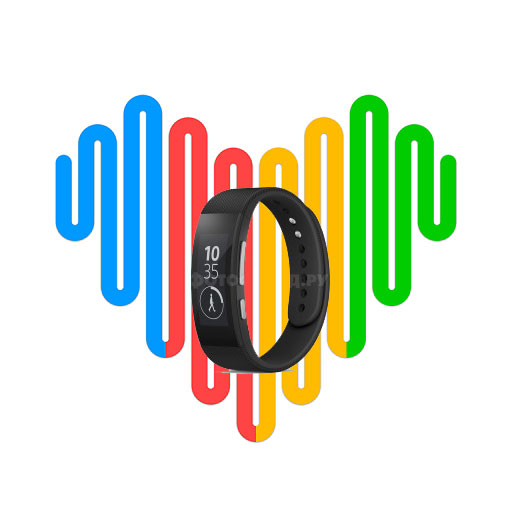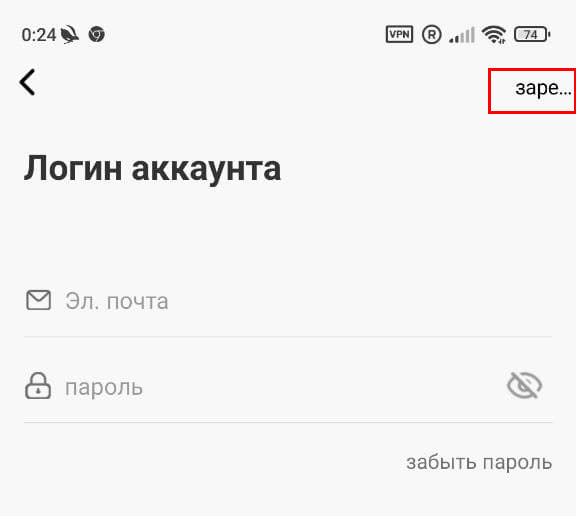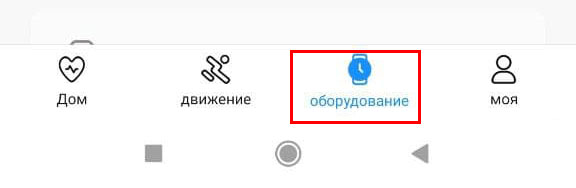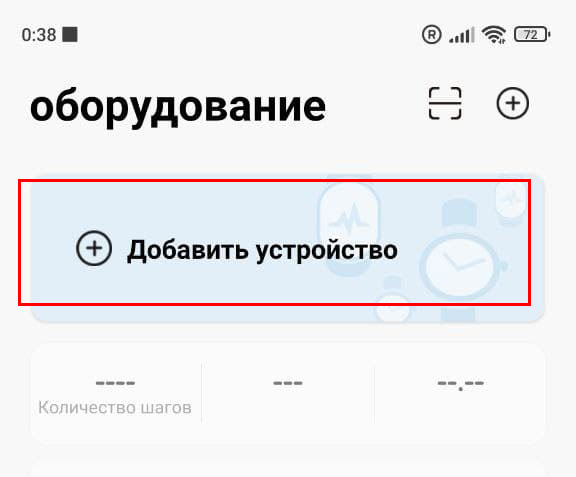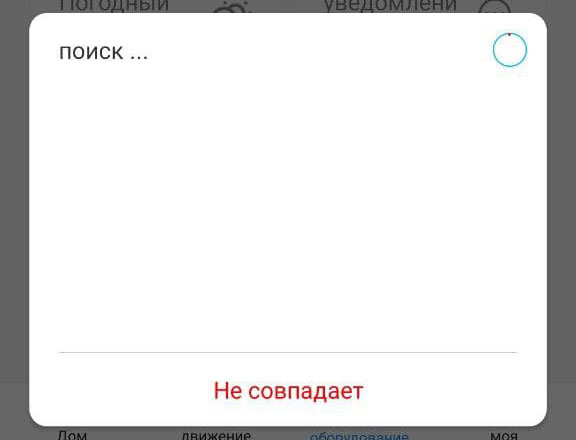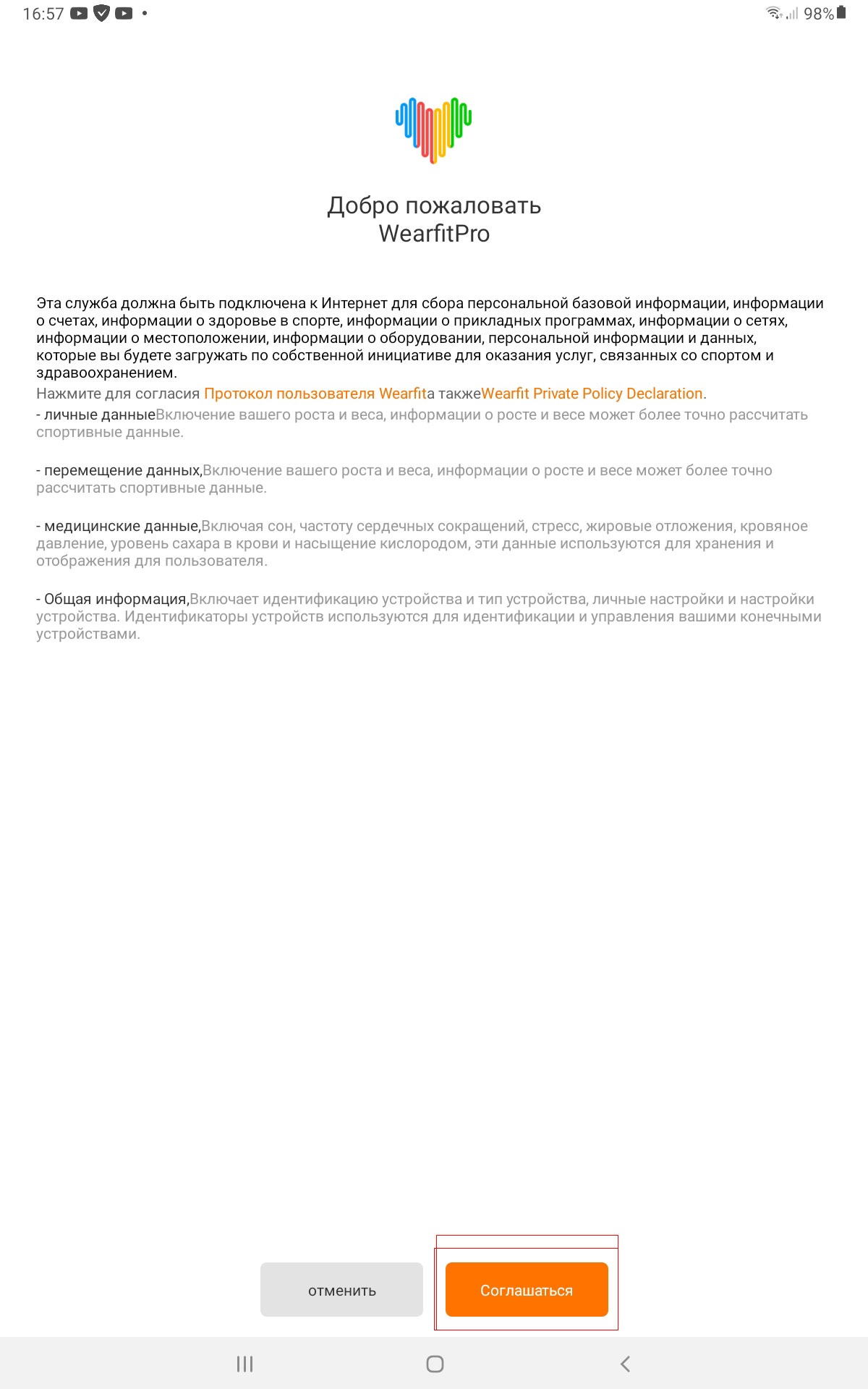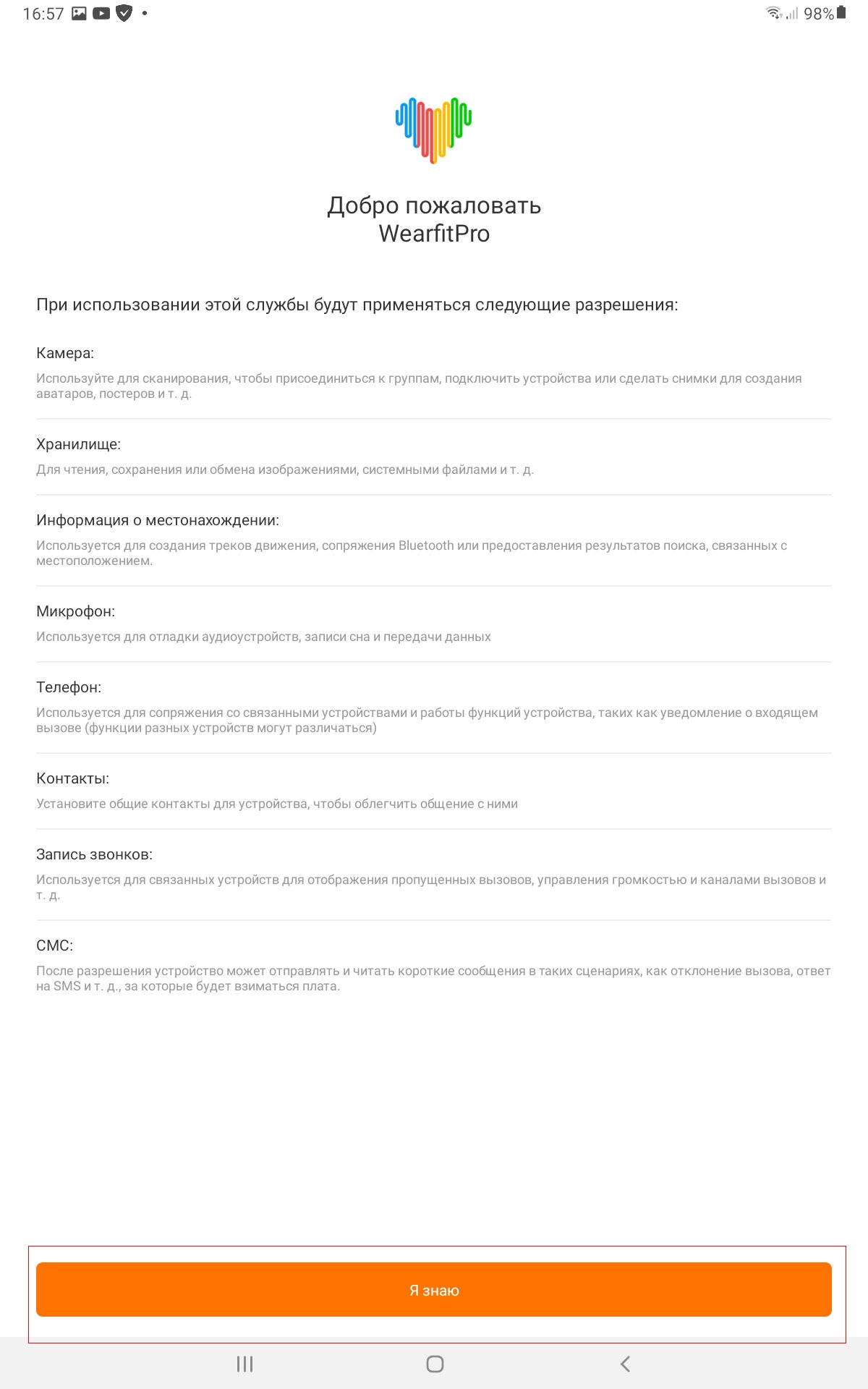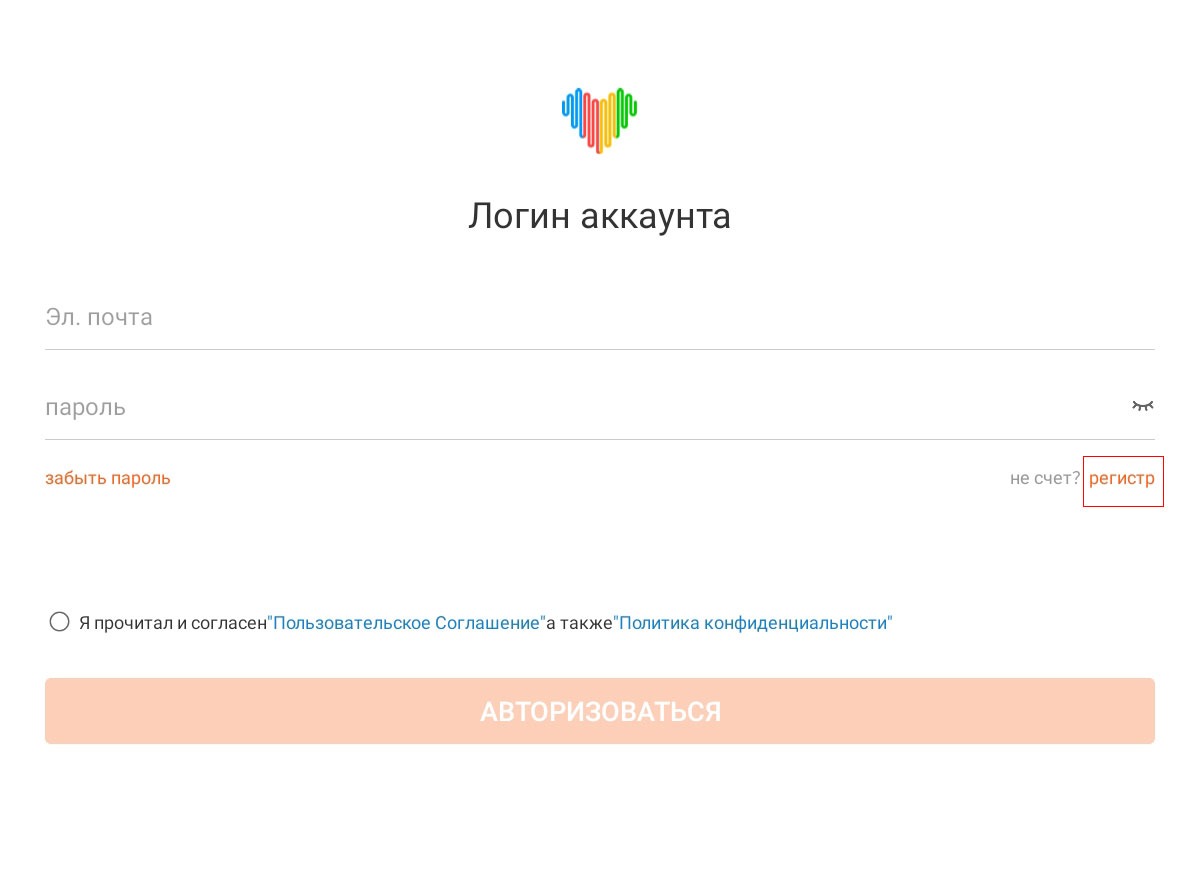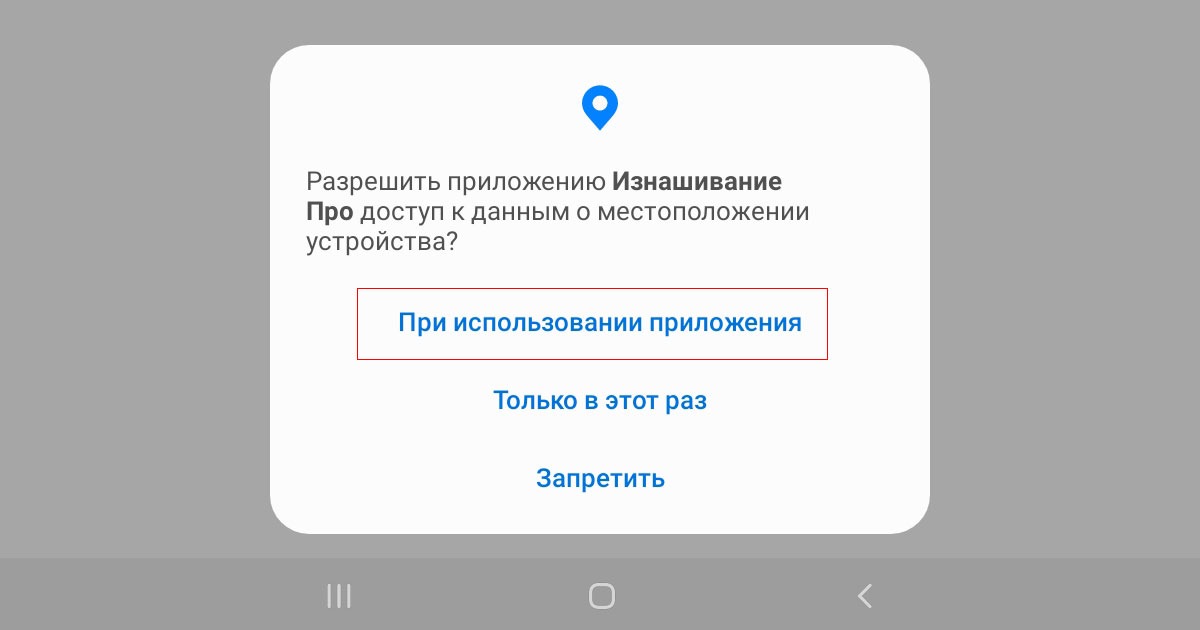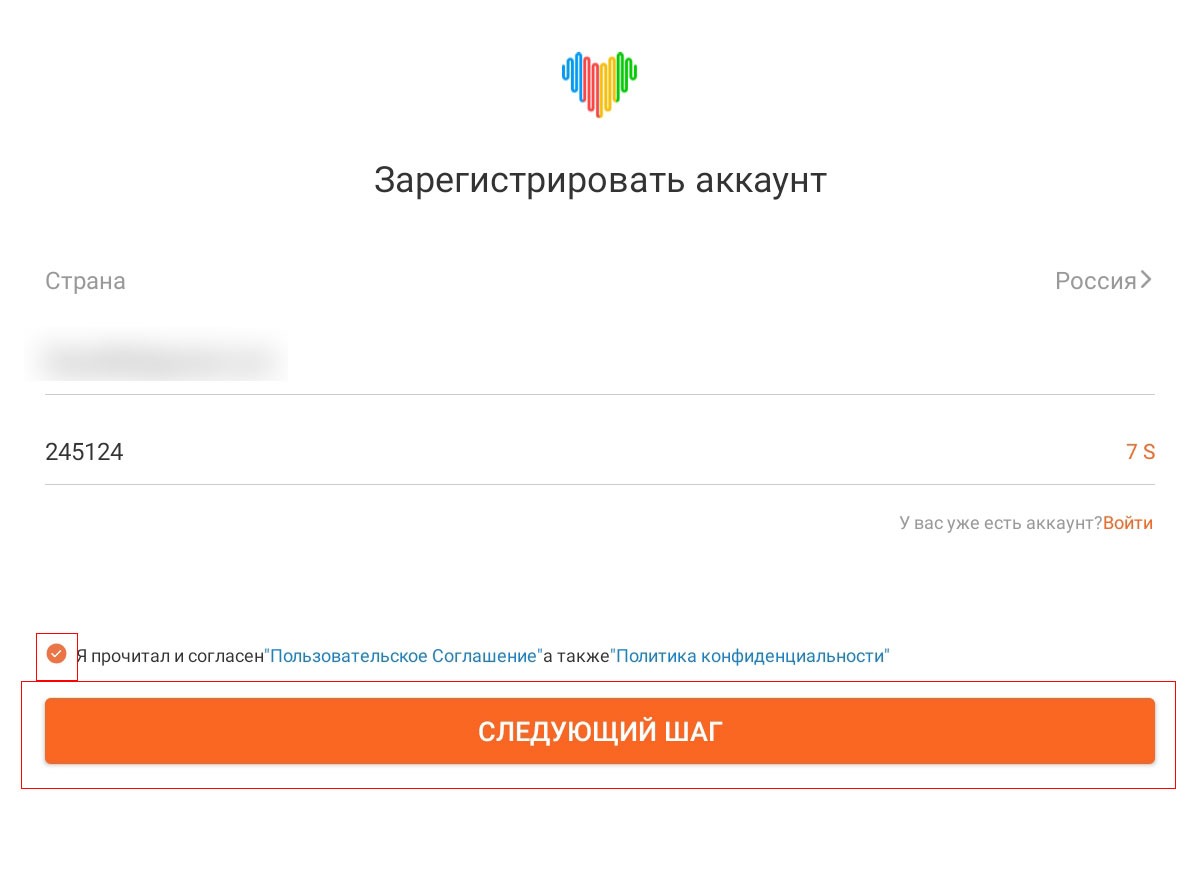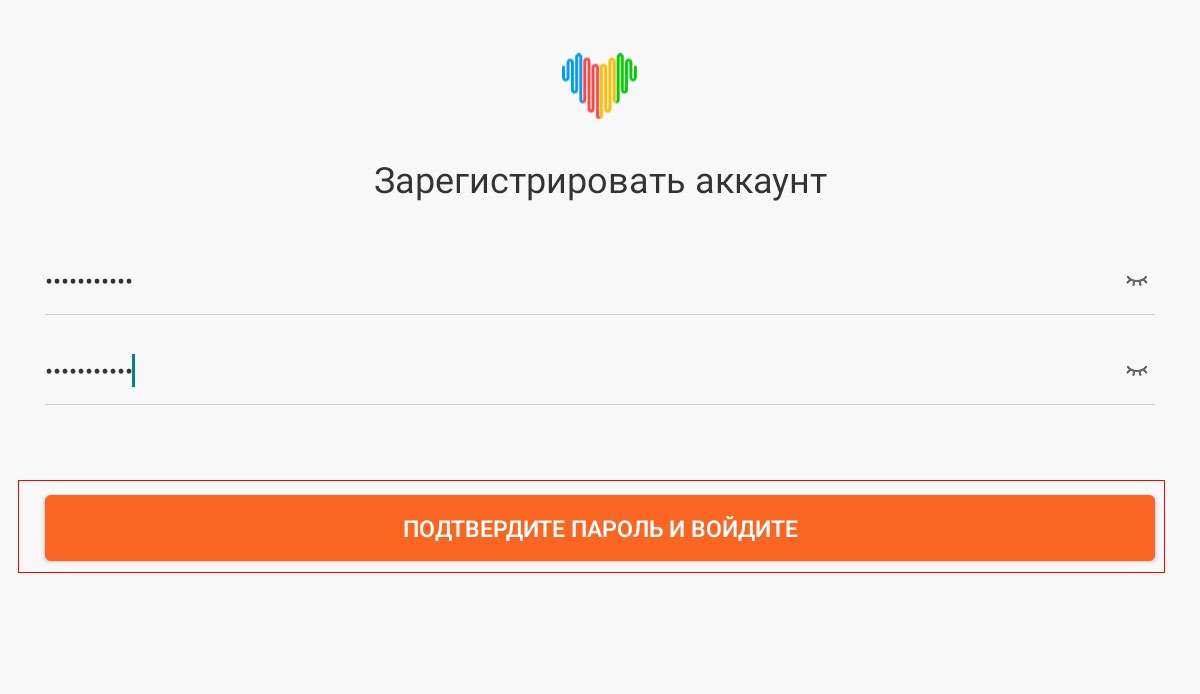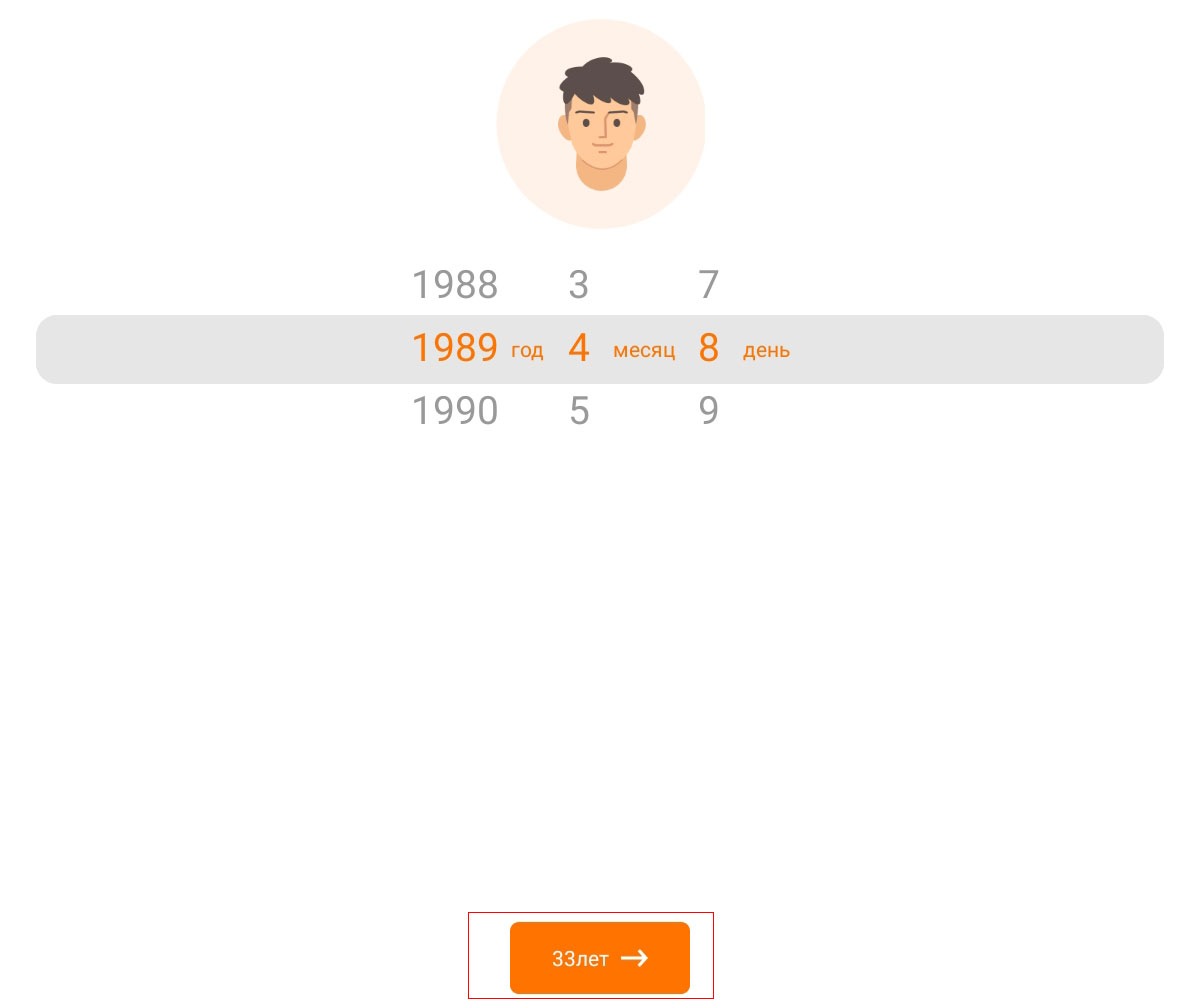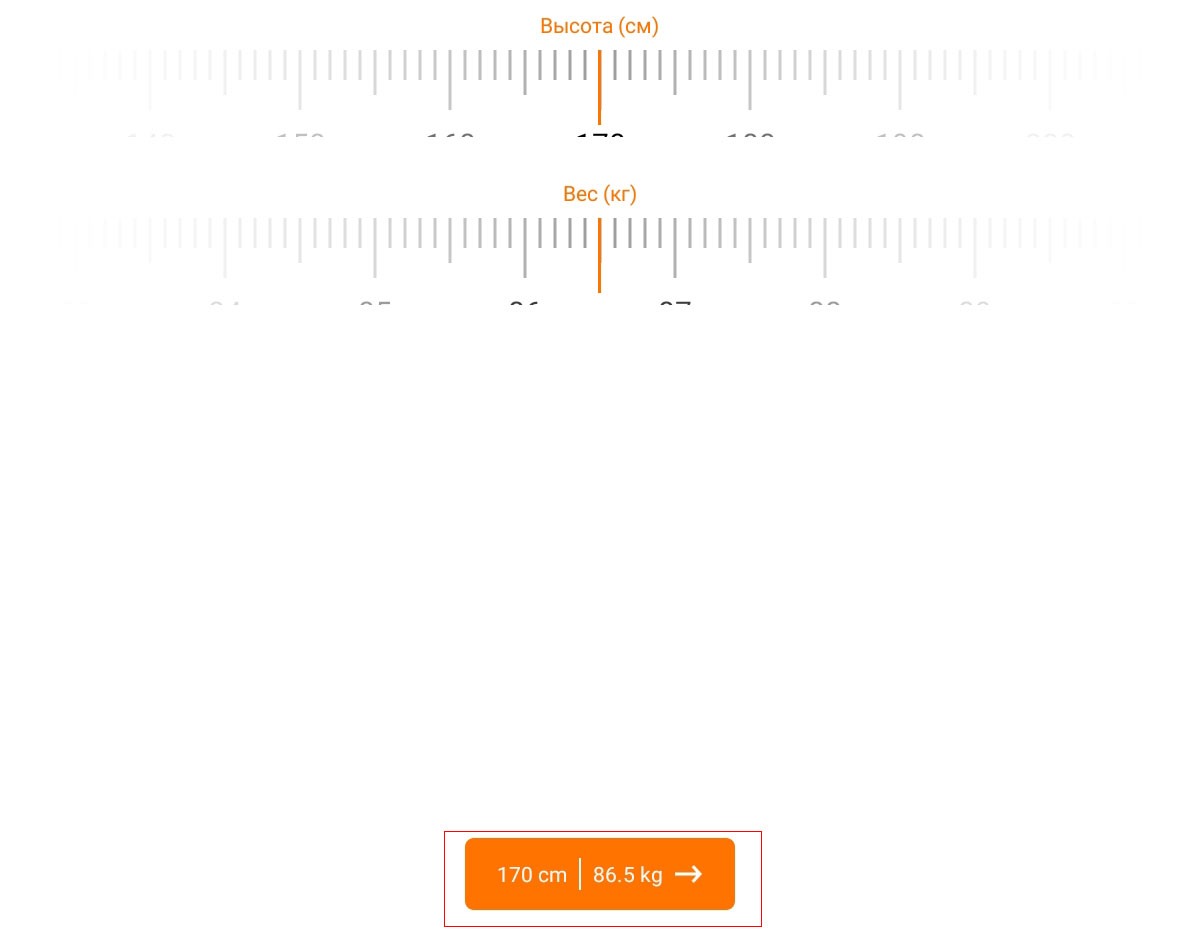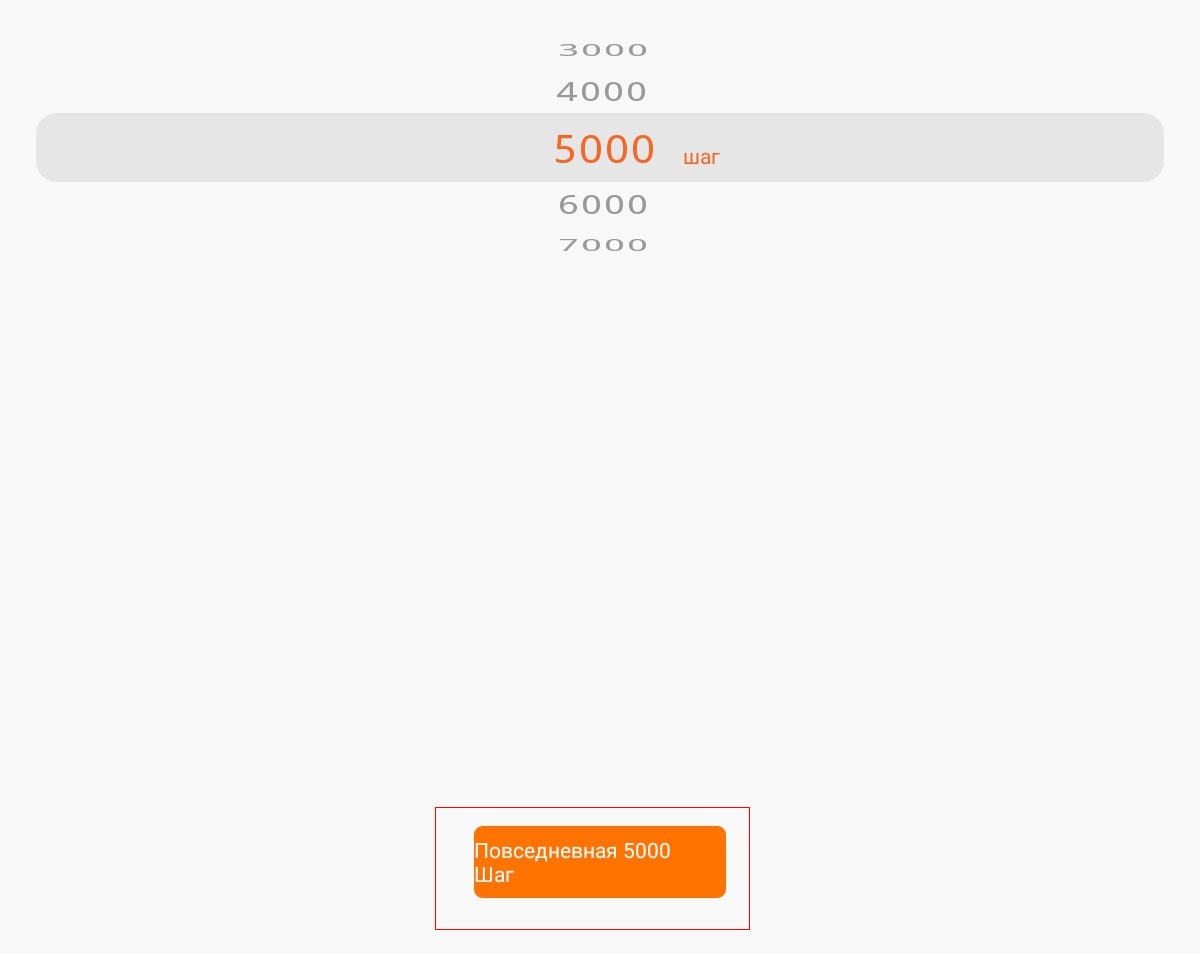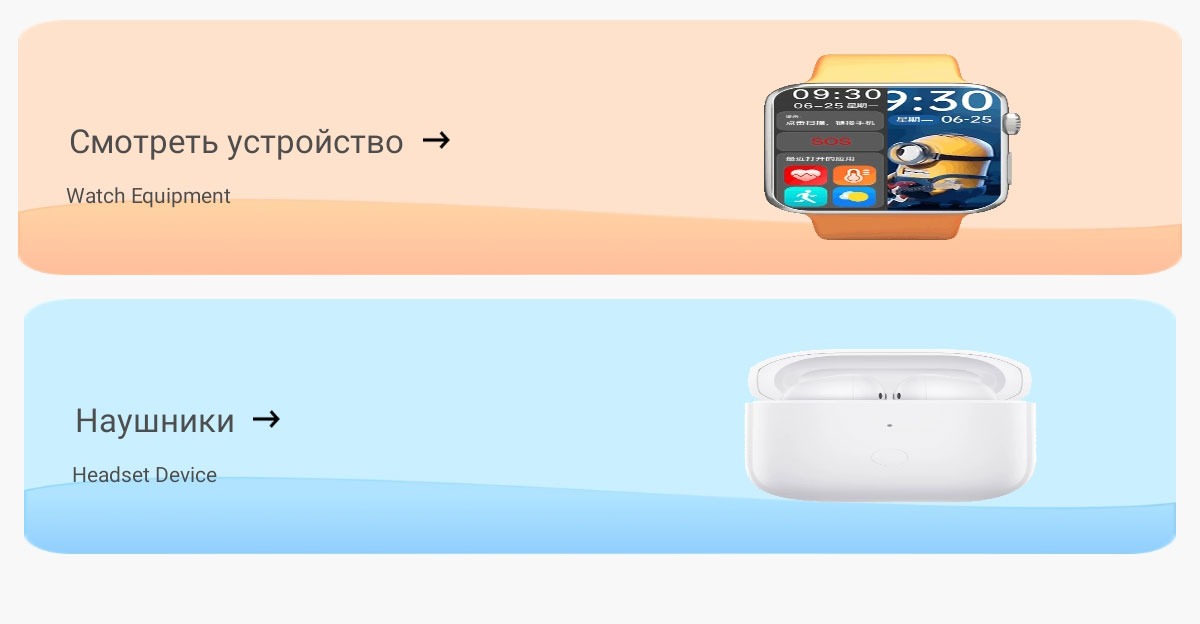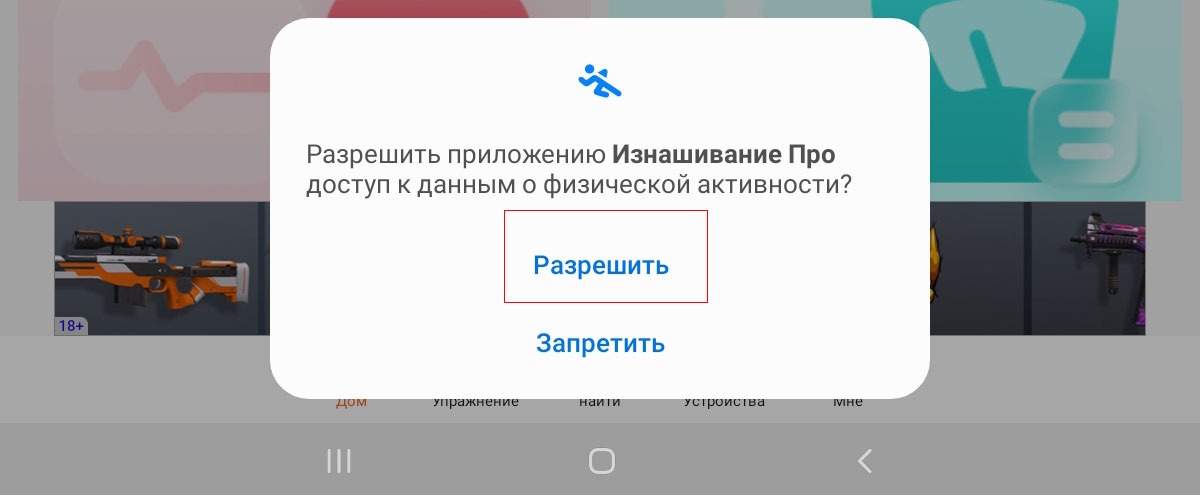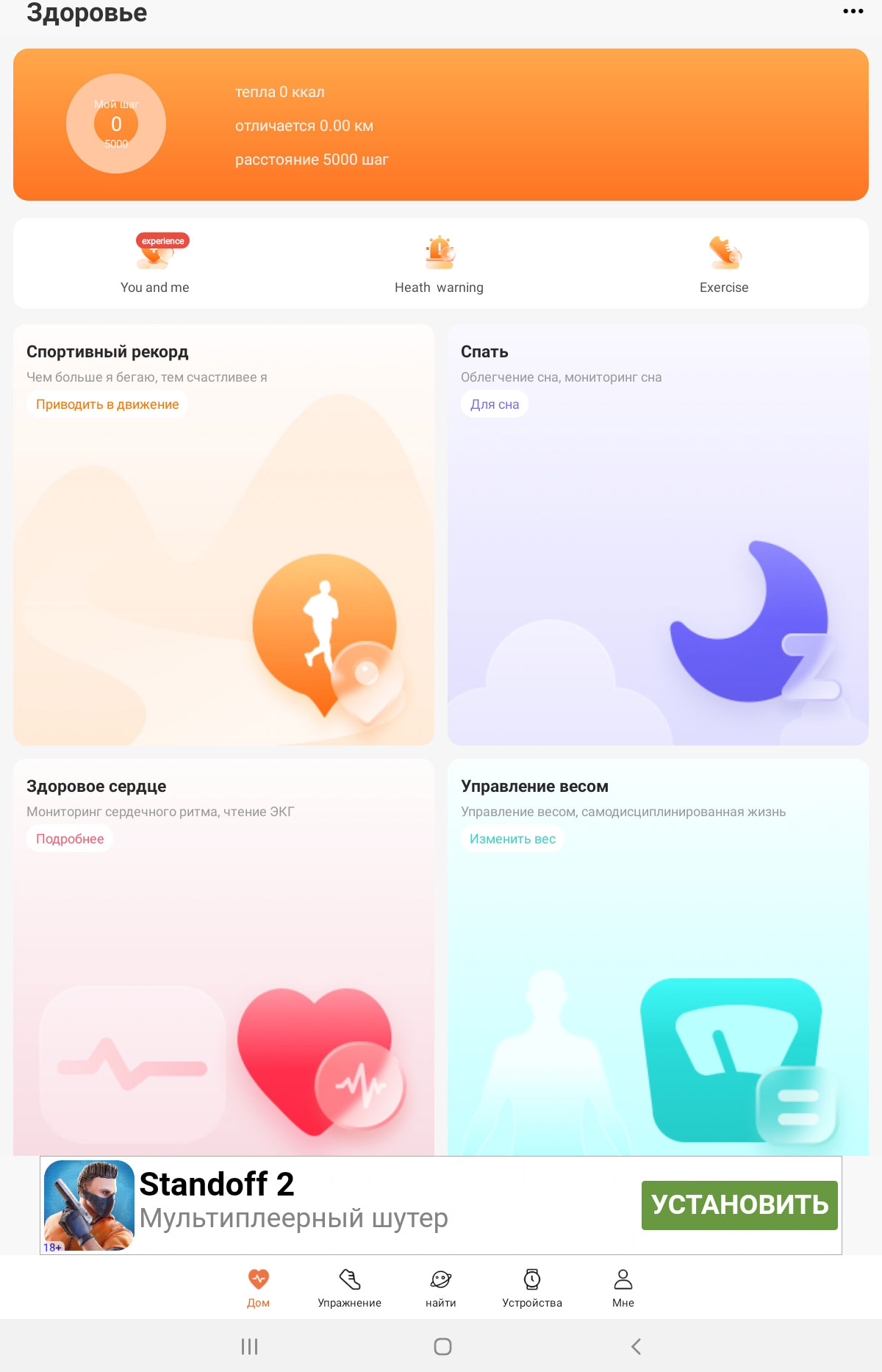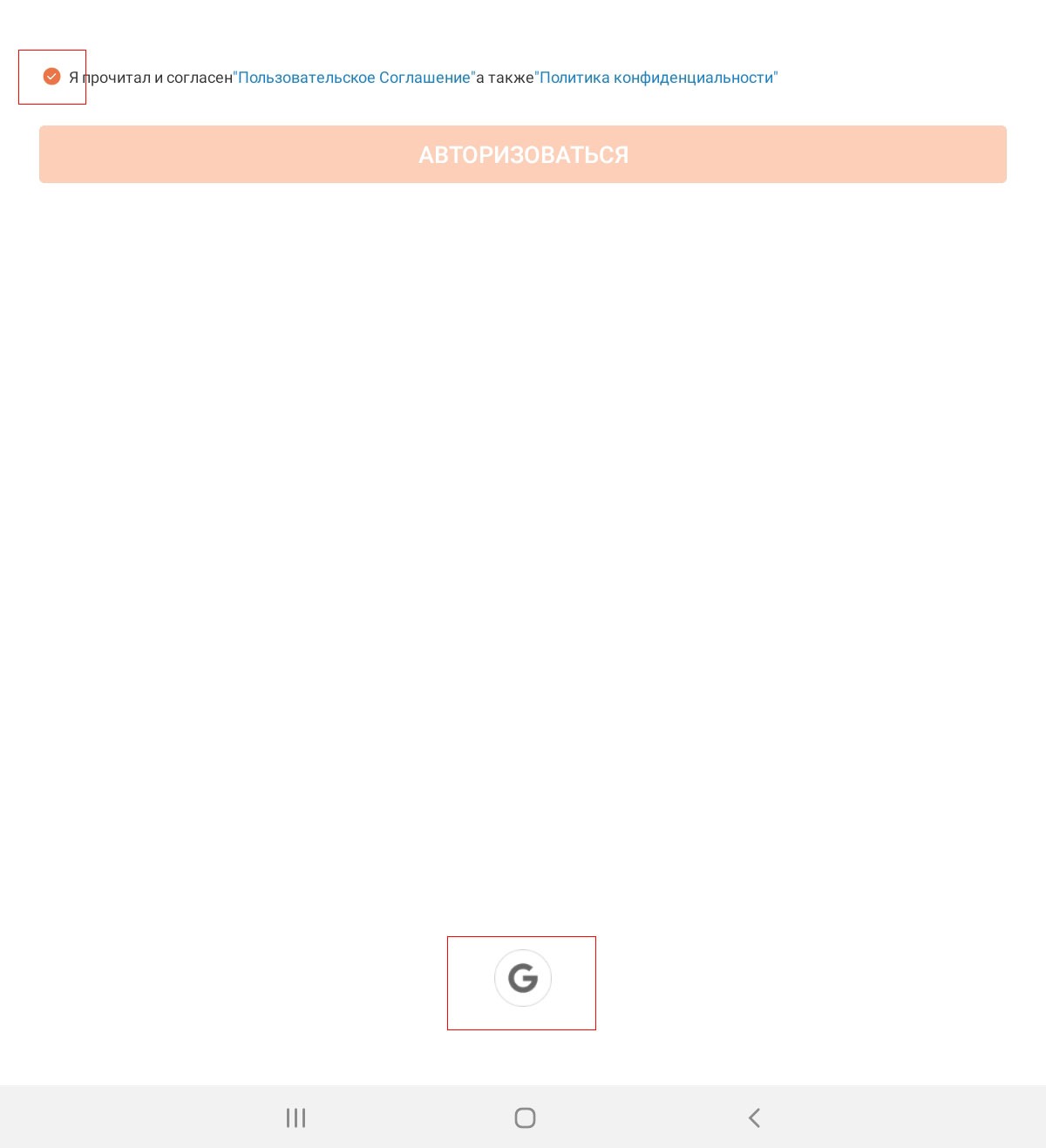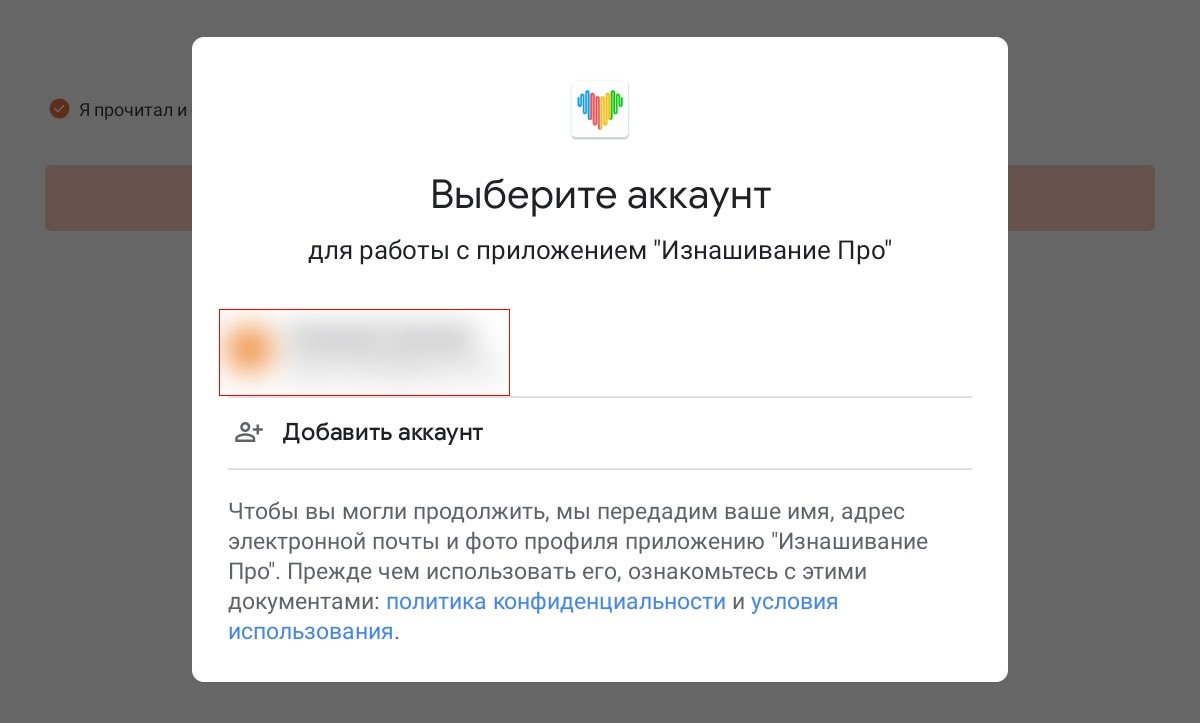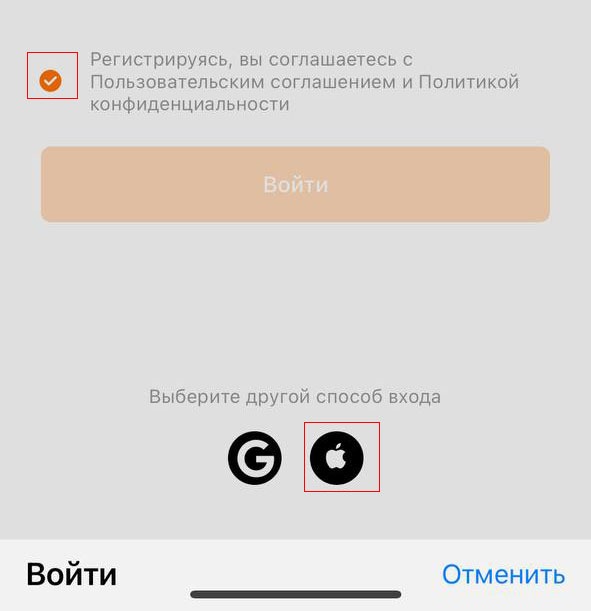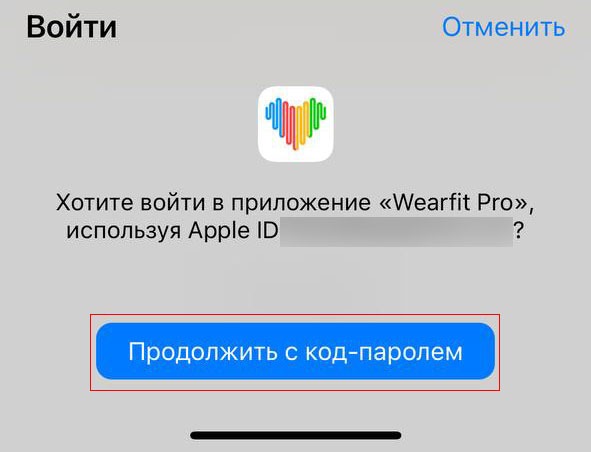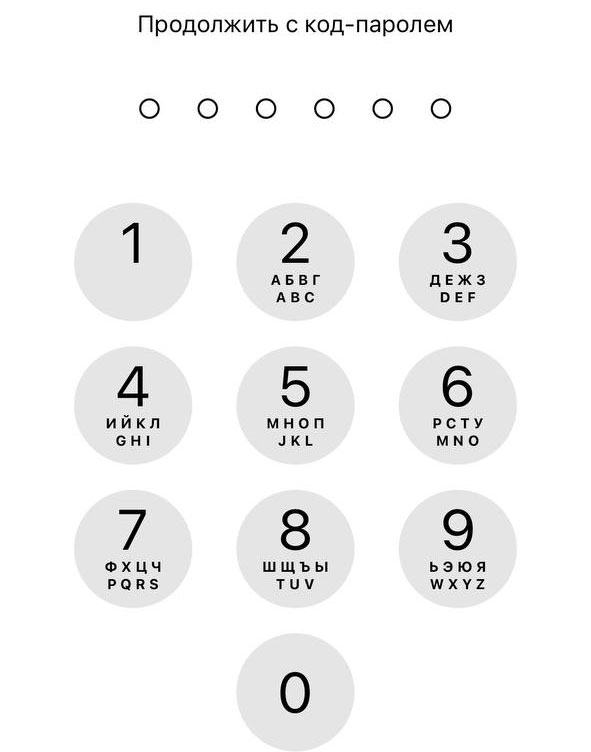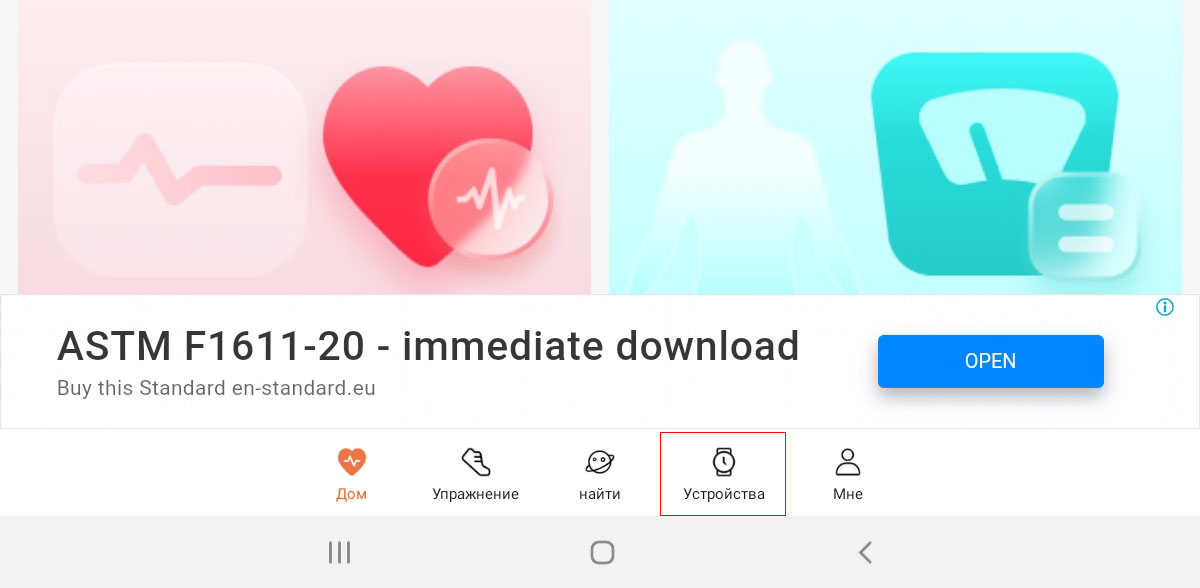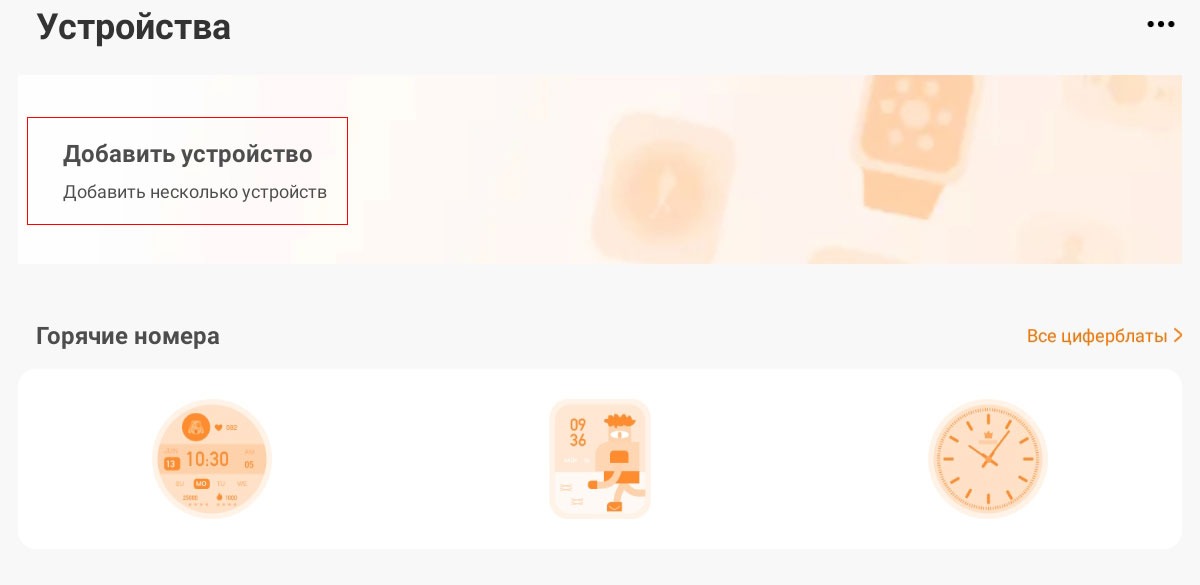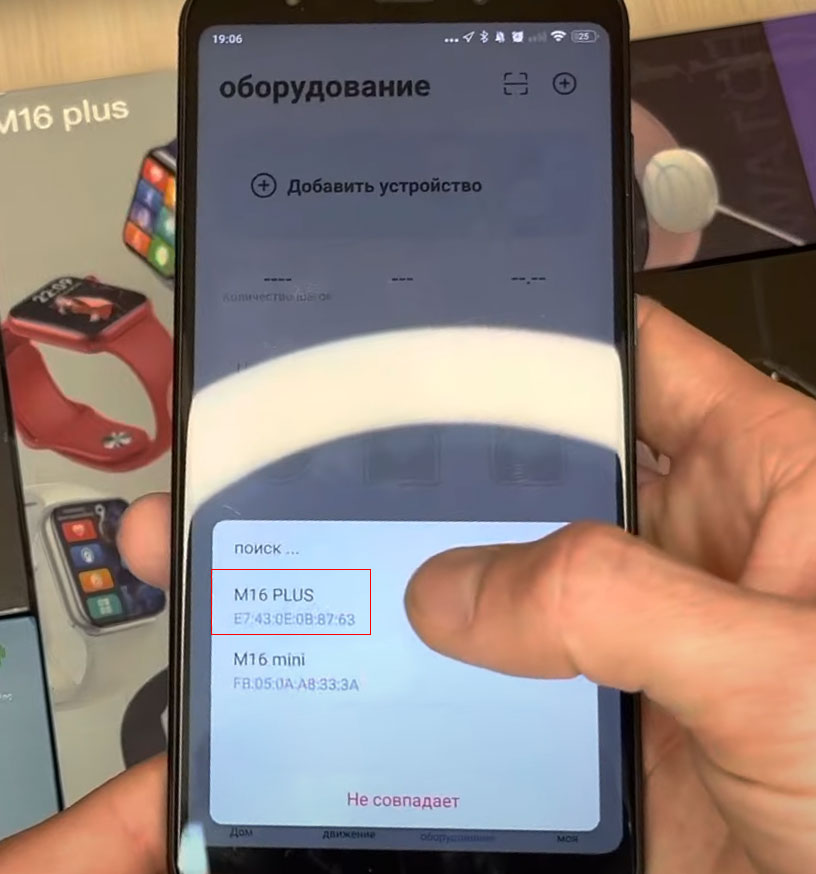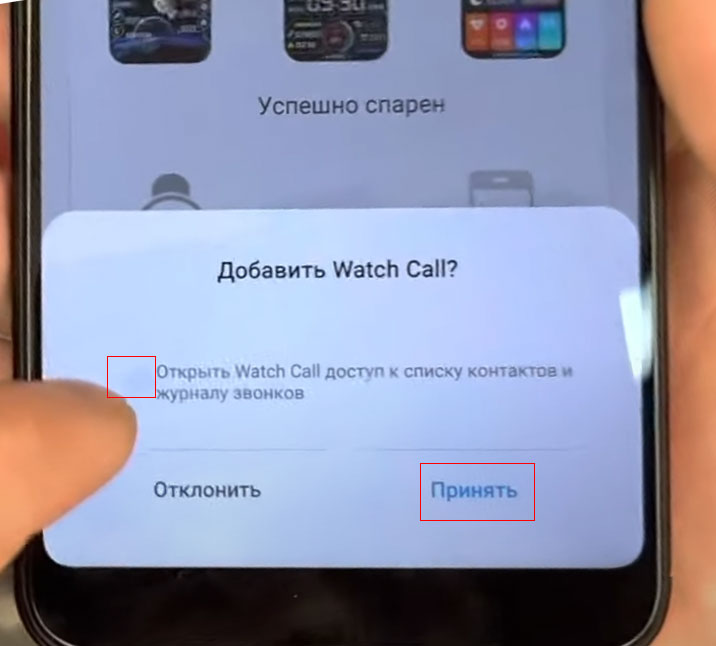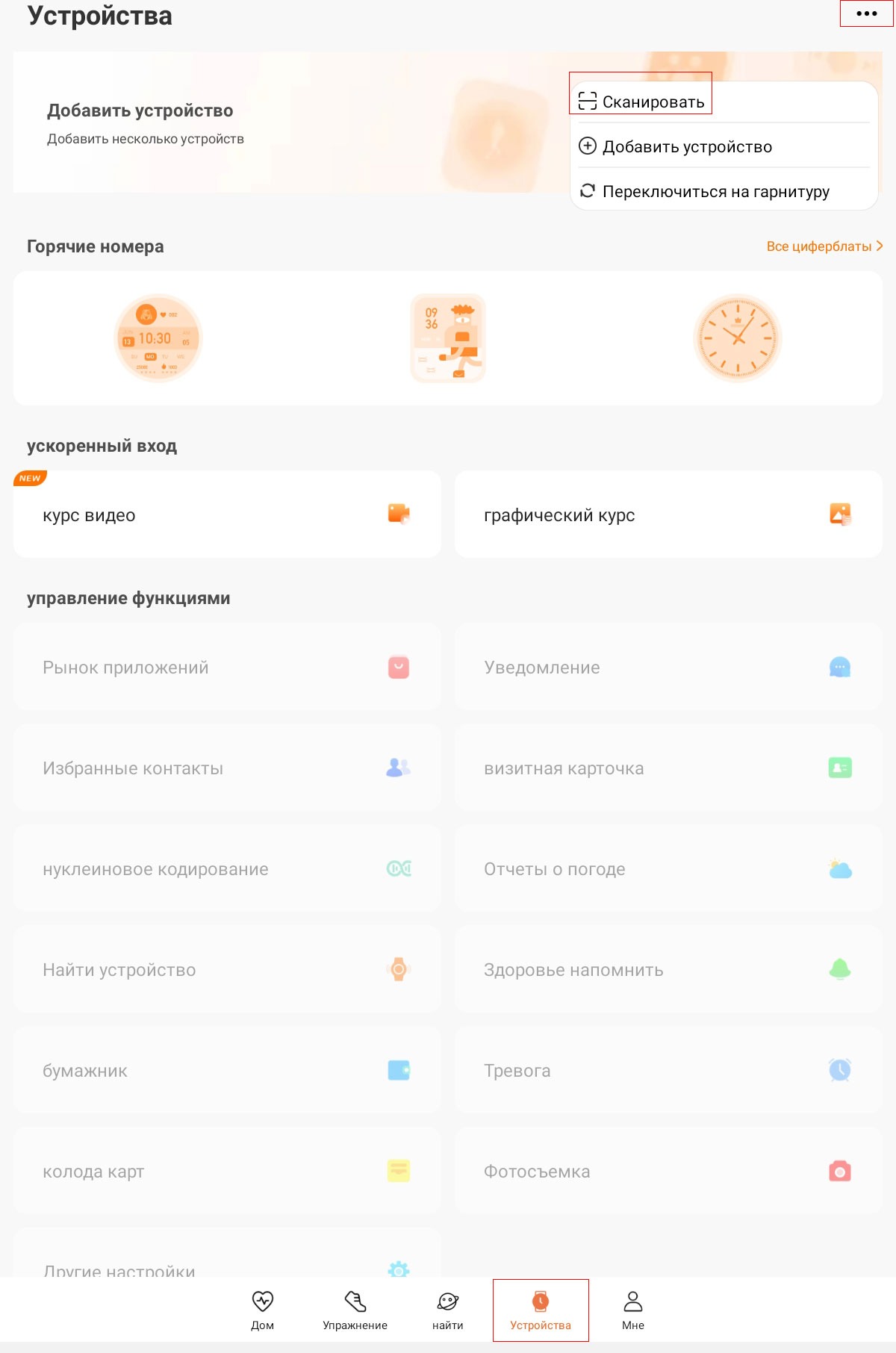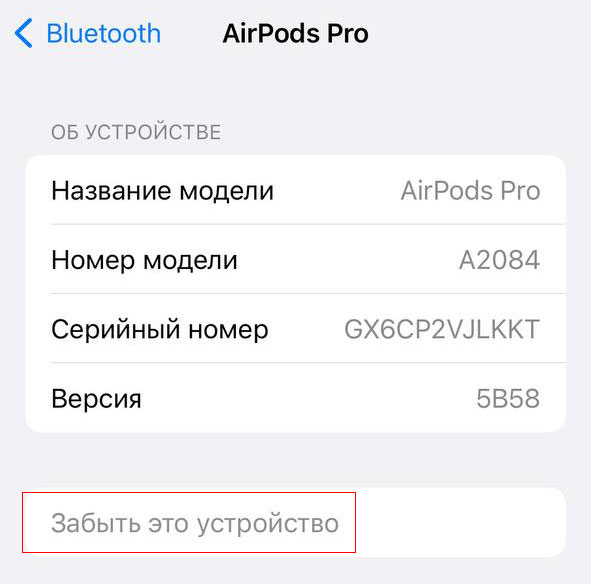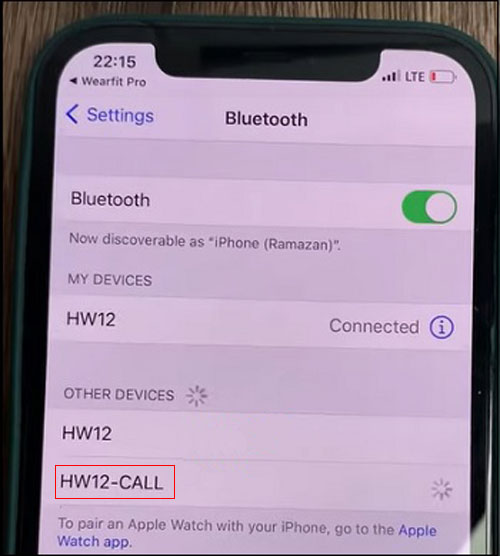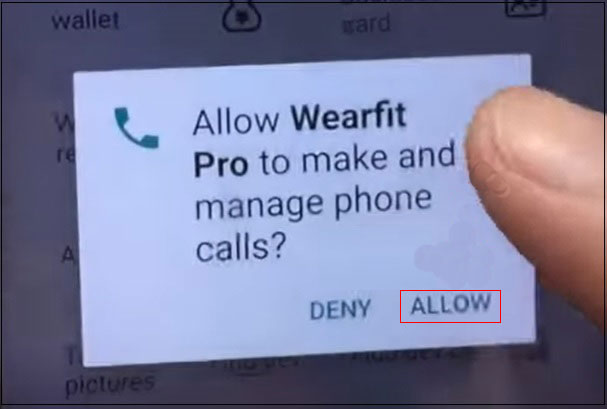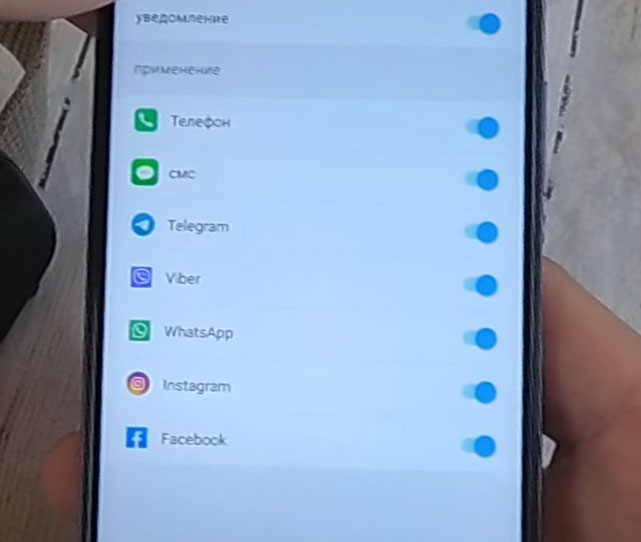Телефон – это полезный и многофункциональный гаджет, но у него есть один неприятный недостаток – большой размер экрана. Из-за этого недостатка устройство не подходит для ситуаций, когда пользователю, например, нужно быстро прочитать сообщение или посмотреть время. Обычно для таких ситуаций используются смарт-часы, которые могут подключаться к смартфону через Bluetooth. В этом гайде расскажем, как подключить часы к телефону через Wearfit Pro.
Что такое Wearfit
Прежде чем мы разберемся с настройкой программы, давайте изучим ее функционал и предназначение. Wearfit Pro – это мобильное приложение, которое позволяет синхронизировать телефон с часами, а после считывать данные с них через Bluetooth. Вообще, Wearfit Pro отличается от других приложений тем, что поддерживает множество моделей смарт-часов. Однако даже эта программа не поддерживает корректно все модели. Поэтому использовать ее рекомендуется только в том случае, если для купленных часов нет фирменного приложения-аналога.
Ниже представлены преимущества приложения Wearfit Pro по сравнению с аналогами:
- приятный интерфейс;
- стабильная работа;
- поддержка программ тренировок;
- широкий выбор моделей;
- возможность подключения через QR-код.
Но, увы, недостатки у программы тоже есть:
- плохая русификация;
- отсутствие синхронизации с другими фитнес-приложениями.
Пока это единственные минусы, которые заметил автор при использовании программы. Возможно, на деле их куда больше. В любом случае, среди китайских конкурентов Wearfit явно занимает лидерство, ведь преимуществ у него гораздо больше, нежели недостатков.
Процесс подключения
По сути, приложение – это лишь инструмент, который не может сам найти часы и подключиться к ним без вмешательства пользователя. Без умения работать с программой, она становится бесполезной. Поэтому давайте сначала разберемся, как использовать ПО Wearfit Pro для подключения часов к ПК.
Установка и регистрация
Разумеется, что для работы с программой, ее необходимо сначала установить. Эта процедура не должна вызвать никаких трудностей, по крайней мере у пользователей смартфонов с ОС Android, на которой установлены сервисы Google Play и владельцев «яблочных» телефонов с ОС iOS на борту. Дело в том, что программа открыто распространяется через магазины приложений Google Play и AppStore. Все, что нужно сделать пользователю, так это нажать на одну из двух ссылок (в зависимости от ОС), а после кликнуть по кнопке «Установить» на открывшейся странице.
На этом процесс установки завершается и начинается процесс регистрации, который подробно описан в инструкции ниже:
- Откройте приложение, кликнув по нему на главном экране.
- Войдите в свой аккаунт. Но скорее всего у вас его не будет, потому нажмите на оранжевую кнопку «Регистр».
- Введите регистрационные данные. В частности, укажите страну и имя пользователя.
- Введите номер телефона или адрес электронной почты для получения кода подтверждения.
- После получения кода введите его в регистрационное поле.
После дальше следуйте инструкциям приложения, пока не завершите регистрацию.
Подключение девайса
После входа в аккаунт перед пользователем появится множество разделов и вкладок. Благодаря интуитивному интерфейсу, разобраться в них можно за несколько минут. Однако, даже разобравшись в интерфейсе, пользователи не всегда находят кнопки для подключения устройств.
Дело в том, что существует два способа подключить часы к смартфону. О каждом расскажем отдельно.
Начнем с подключения напрямую через Bluetooth. Для его использования следуйте инструкции ниже:
- Включите Bluetooth на телефоне.
- Включите функцию на часах.
- В приложении нажмите на три точки в правом верхнем углу и нажмите на кнопку «Добавить устройство».
- В списке выберите смарт-часы по их названию.
- Подтвердите подключение.
У этого способа есть один недостаток – он не подходит для помещений с большим количеством Блютуз-устройств. Есть и второй способ, использование QR-кода, с помощью которого телефон поймет – к какому устройству нужно подключаться. Для реализации этого способа пользователю на телефоне нужно нажать на три точки и выбрать пункт «Сканировать код». На часах код должен появляться после нажатия на одну из кнопок в панели управления.
Возможные проблемы
В некоторых случая процесс сопряжения двух устройств заканчивается ошибкой или непредвиденным результатом. Это может быть связано с разовыми глюками, либо помехами в среде. Чтобы исправить проблему, последовательно выполните действия ниже:
- Перезагрузите телефон и часы.
- На телефоне удалите часы из списка подключенных устройств.
- Перейдите в более тихое место, где мало Bluetooth-девайсов.
- Снова попытайтесь связать два гаджета.
Содержание
- Что за прога Wearfit
- Как правильно подключать
- Способы установки и регистрации
- Как проводить подключение девайса
- Какие возможны проблемы
При покупке умных девайсов у многих пользователей появляется вопрос, как можно подключить часы Wearfit Pro к телефону. Если не выполнить сопряжение устройства со смартфоном, оно просто превращается в обычный аксессуар. При этом получить статистическую информацию или даже узнать время не удастся. Потому важно ознакомиться с принципами настройки и подключения часов путем использования приложения Wearfit Pro.
Это одно из востребованных официальных приложений, которое обеспечивает сопряжение фитнес-браслетов со смартфонами. Софт помогает следить за состоянием здоровья. С его помощью удается контролировать частоту сердцебиения и кровообращение. Также ресурс дает возможность следить за физической активностью, объемом потраченных калорий и многим другим. С помощью такого мониторинга каждый человек может поддерживать жизненный тонус и при потребности предпринимать нужные действия.
Для получения информации о здоровье требуется привязать фитнес-браслет и настроить девайс. Более того, софт помогает выбирать стилистические решения для оформления. Чтобы установить уровень физической активности, рекомендуется перейти во вкладку «Здоровье».
Как правильно подключать
Подключение программы имеет ряд характерных особенностей. При этом требуется правильно установить софт и пройти регистрацию. После чего стоит выдать ряд разрешений.
Способы установки и регистрации
Для подключения фитнес-браслета к смартфону нужно поставить специальный софт. Для этого допустимо воспользоваться магазинами приложений Play Маркет или App Store. После этого рекомендуется сделать следующее:
- После загрузки программы пройти регистрацию.
- Привязать адрес электронной почты. Чуть позже софт отправит код подтверждения. Его требуется ввести в соответствующую графу и установить галочку возле пункта соглашения пользователя.
- Придумать надежный пароль.
- Указать пол и возраст. Также стоит ввести антропометрические данные – рост и вес. Помимо этого, требуется ввести дату рождения и другую важную информацию.
- Выдать софту разрешение о расположении девайса.
Эта информация требуется, чтобы устройство смогло подсчитать отдельные параметры расхода калорий.
Целенаправленная настройка поможет пользоваться браслетом по назначению. Так, можно подключить будильник и запустить мониторинг сна. Однако важно учитывать, что максимальное количество подключенных опций будет сильнее разряжать браслет.
Как проводить подключение девайса
Чтобы подключить устройство, рекомендуется выполнить следующие действия:
- Зайти в настройки смартфона. После этого стоит запустить соединение Bluetooth на телефоне.
- Загрузить и установить ресурс Wearfit Pro и запустить его. При этом нужно зарегистрировать учетную запись или зайти в существующую. Затем на смартфоне начнут появляться разрешения. Тут нужно со всем согласиться.
- В приложении Wearfit Pro выбрать строку «Оборудование» и кликнуть на пункт «Добавить устройство». Эта кнопка располагается вверху.
После сопряжения можно настраивать устройство. Однако существует и альтернативный вариант подключения. Для этого стоит воспользоваться QR-кодом. Он находится немного выше строки «Добавить устройство». Код требуется отсканировать и выполнить сопряжение девайсов.
После этого нужно опустить шторку сообщений на фитнес-браслете. После чего требуется запустить Bluetooth на обоих девайсах. После чего необходимо перейти в «Настройки» и выбрать «Bluetooth». Тут требуется активировать поиск девайса и установить сопряжение.
Какие возможны проблемы
Иногда подключение к Wearfit Pro вызывает сложности. К главным причинам проблем относят следующее:
- Расстояние между часами и телефоном является слишком большим. В таком случае фитнес-браслет нужно поднести поближе к смартфону.
- Установленная версия софта неактуальна. В этой ситуации требуется зайти в магазин приложений и обновить программу.
- Наблюдается временный сбой сети на смартфоне. При этом стоит повторить попытку чуть позже.
Подключение часов Wearfit Pro к смартфону обладает определенными особенностями. Чтобы девайс корректно работал, важно придерживаться конкретной последовательности действий.
Wearfit Pro — это умные часы с широким набором функций и возможностей, которые помогут вам следить за вашим здоровьем и физической активностью. Они совместимы с множеством устройств, включая смартфоны на базе операционной системы Андроид, таких как Андроид X6. В этом полном руководстве мы расскажем вам, как настроить часы Wearfit Pro к своему Андроиду X6, чтобы вы могли пользоваться всеми функциями, которые они предлагают.
Шаг 1: Зарядите часы
Перед настройкой часов Wearfit Pro необходимо убедиться, что они полностью заряжены. Подключите часы к компьютеру или используйте зарядное устройство, поставляемое вместе с ними. Пользуйтесь только оригинальным зарядным устройством, чтобы избежать повреждения часов.
Шаг 2: Установка приложения Wearfit Pro на Андроид X6
Перейдите в Play Store на своем Андроиде X6 и найдите приложение Wearfit Pro. Загрузите его и установите на смартфон. После установки откройте приложение и вы увидите экран приветствия.
Шаг 3: Подключение Wearfit Pro к Андроиду X6
Следуйте инструкциям на экране для подключения часов Wearfit Pro к вашему Андроиду X6. Настройка может потребовать ввода пароля или пин-кода, поэтому следуйте указаниям на экране и вводите необходимую информацию. После успешного подключения вы увидите уведомление о плностном завершении настройки.
Теперь вы можете наслаждаться всеми функциями и возможностями часов Wearfit Pro на своем Андроиде X6. Они способны отслеживать вашу активность, мониторить ваше сердечное ритм, измерять качество вашего сна и многое другое. Управление часами осуществляется через приложение Wearfit Pro, которое позволяет настраивать и персонализировать настройки часов под ваши потребности.
Содержание
- Покупка и распаковка часов Wearfit Pro
- Установка приложения Wearfit Pro на Андроид X6
- Подключение Wearfit Pro к Андроиду X6 через Bluetooth
- Настройка основных функций Wearfit Pro на Андроиду X6
- Использование часов Wearfit Pro с Андроидом X6
Покупка и распаковка часов Wearfit Pro
Чтобы настроить часы Wearfit Pro к Андроиду X6, вам, в первую очередь, необходимо приобрести сами часы. Они доступны для покупки в различных интернет-магазинах, специализирующихся на электронике, а также в физических магазинах, где продаются гаджеты и мобильные устройства.
Когда вы получите посылку с часами Wearfit Pro, вам нужно будет провести процедуру распаковки. Такой подход позволит вам убедиться в том, что часы прибыли в целостности и сохраняют их первородный вид.
| Пункт | Описание |
| 1 | Возьмите ножницы или любой другой острый предмет для вскрытия упаковки. |
| 2 | Осторожно разрежьте скотч, фиксирующий упаковку, чтобы обойти пластиковую пленку и достать содержимое. |
| 3 | После вскрытия упаковки, достаньте часы Wearfit Pro и посмотрите, что они находятся в безупречном состоянии. |
| 4 | Убедитесь, что в комплекте есть все необходимые компоненты, такие как зарядное устройство, инструкция по эксплуатации и т.д. |
Теперь, когда вы купили и распаковали часы Wearfit Pro, вы можете приступить к настройке их к вашему Андроиду X6. Следуйте инструкциям, указанным в руководстве для быстрой и эффективной настройки часов.
Установка приложения Wearfit Pro на Андроид X6
Шаг 1: Перейдите в Google Play Store на устройстве Андроид X6 и найдите приложение Wearfit Pro.
Примечание: Убедитесь, что у вас установлена последняя версия Google Play Store.
Шаг 2: Когда вы найдете приложение в магазине, нажмите на него, чтобы открыть страницу приложения. Затем нажмите кнопку «Установить».
Шаг 3: Подождите, пока приложение загрузится и установится на ваше устройство.
Шаг 4: Когда процесс установки завершен, откройте приложение Wearfit Pro на своем Андроид X6.
Примечание: Вам может потребоваться предоставить разрешение на доступ к определенным функциям и данным на вашем устройстве.
Шаг 5: Следуйте инструкциям в приложении для настройки и подключения вашего Wearfit Pro к Андроид X6.
Шаг 6: Как только вы закончите настройку, вы можете начать использовать Wearfit Pro на Андроид X6 и наслаждаться всеми его функциями и возможностями.
Примечание: Если у вас возникнут проблемы или вопросы во время установки приложения, проверьте наличие обновлений для вашего устройства и Google Play Store, а также обратитесь к руководству пользователя или технической поддержке.
Подключение Wearfit Pro к Андроиду X6 через Bluetooth
Для настройки Wearfit Pro с Андроидом X6 необходимо выполнить следующие шаги:
- Убедитесь, что ваш Андроид X6 имеет встроенный модуль Bluetooth и активирован режим его работы.
- Откройте приложение Wearfit Pro на своих часах и войдите в настройки.
- Перейдите в раздел «Bluetooth» и включите Bluetooth на своих часах.
- На Андроиде X6 откройте настройки устройства и перейдите в раздел «Bluetooth».
- На вашем Андроиде X6 найдите имя вашего Wearfit Pro в списке доступных устройств Bluetooth и нажмите на него.
- Подтвердите пару на своих часах и на Андроиде X6, если потребуется.
- После успешного подключения ваш Wearfit Pro будет связан с Андроидом X6 и синхронизироваться с ним.
Теперь ваш Wearfit Pro успешно подключен к Андроиду X6 через Bluetooth. Вы можете начать использовать все функции и возможности, предлагаемые этими устройствами.
Настройка основных функций Wearfit Pro на Андроиду X6
Для начала, вам необходимо установить приложение Wearfit на свой Андроид X6. Чтобы это сделать, перейдите в Google Play Store и выполните поиск по названию приложения. Установите его и запустите на вашем устройстве.
После установки приложения вы можете настроить следующие функции:
| Функция | Описание |
|---|---|
| Шагомер | Включите шагомер, чтобы отслеживать количество пройденных шагов за день. |
| Пульсометр | Включите пульсометр, чтобы мониторить свой пульс в режиме реального времени. |
| Спортивные режимы | Выберите из различных спортивных режимов, чтобы отслеживать активность при занятиях спортом. |
| Сон | Включите функцию сна для отслеживания и анализа вашего качества сна. |
| Уведомления | Включите уведомления для получения оповещений о звонках, сообщениях и других событиях на вашем телефоне. |
Чтобы настроить эти функции, откройте приложение Wearfit на вашем Андроиду X6 и перейдите во вкладку «Настройки». Выберите нужные опции и сохраните изменения.
Теперь вы можете пользоваться всеми основными функциями Wearfit Pro на вашем Андроиду X6. Отслеживайте свою активность, следите за своим здоровьем и получайте уведомления с вашего телефона — все это удобно доступно прямо на ваших часах.
Использование часов Wearfit Pro с Андроидом X6
1. Установка приложения Wearfit Pro на Андроид X6
Для начала необходимо установить приложение Wearfit Pro на ваш Андроид X6. Для этого следуйте инструкциям:
- Откройте Google Play Store на вашем Андроид X6
- Воспользуйтесь поиском и введите «Wearfit Pro»
- Найдите приложение в результате поиска и нажмите на него
- Нажмите кнопку «Установить» для начала загрузки и установки приложения на ваше устройство
2. Подключение часов Wearfit Pro к Андроиду X6
После установки приложения Wearfit Pro на ваш Андроид X6, необходимо подключить часы к устройству. Для этого выполните следующие действия:
- Откройте приложение Wearfit Pro на вашем Андроид X6
- Нажмите на кнопку «Сопряжение» или «Подключить устройство»
- Выберите в списке доступных устройств модель вашего часов Wearfit Pro
- Дождитесь завершения процесса сопряжения и подключения часов к Андроиду X6
3. Настройка функций и опций часов Wearfit Pro
После успешного подключения вы можете настроить различные функции и опции часов Wearfit Pro. Для этого воспользуйтесь настройками в приложении Wearfit Pro на Андроид X6:
- Откройте приложение Wearfit Pro на вашем Андроид X6
- Перейдите во вкладку «Настройки» или «Settings»
- Внесите нужные изменения в настройки часов Wearfit Pro, такие как формат отображения времени, уведомления и другие
- Сохраните настройки и закройте приложение
4. Использование часов Wearfit Pro с Андроидом X6
После всех предыдущих шагов вы можете полноценно использовать часы Wearfit Pro с вашим Андроидом X6. Вы сможете отслеживать свою активность, измерять пульс, смотреть информацию о здоровье и многое другое. Все данные будут отображаться на экране вашего Андроид X6 при помощи приложения Wearfit Pro.
Примечание: Для наилучшей работы рекомендуется обновлять приложение Wearfit Pro до последней версии и регулярно проверять наличие обновлений для вашего Андроид X6.

Многие пользователи, купив фитнес-браслет, думают о том, как именно можно подключить этот браслет к мобильному устройству. И это важный шаг, ведь без сопряжения между браслетом и гаджетом сам браслет превращается просто в красивое украшение на руке, которое не сможет показать данные статистики. Для подключения можно и нужно использовать приложение Wearfit Pro.
wearfit
Мобильное приложение Wearfit Pro создано для сопряжения телефонов и фитнес-браслетов. Стоит учесть, что таких приложений много, однако Wearfit Pro выделяется на фоне остальных благодаря качеству и более богатому функционалу. Одна из особенностей программы – возможность пользователя следить за основными показателями своего здоровья. К примеру, с помощью Wearfit Pro можно следить за кровообращением, сердцебиением, а также физической активностью и т.д. Мониторинг этих и иных данных позволит владельцу фитнес-браслета всегда быть в тонусе и в случае необходимости уделить больше внимания своему здоровью.
Но для того, чтобы получать множество данных о своем здоровье, необходимо не просто привязать устройство к телефону, но и произвести его настройку.
Что нужно сделать для регистрации в Wearfit Pro
Для того, чтобы подключить фитнеc-браслет к телефону с помощью официального приложения Wearfit Pro, пользователю необходимо выполнить следующие действия:
- Скачать Wearfit Pro с Play Market или с AppStore.
- Запустить приложение и зарегистрироваться в нем.
Регистрация
- Привязать почту, зайти в нее и ввести в программе код подтверждения, отправленный на почту письмом.
- Прочитать условия соглашения и подтвердить свое согласия с ними.
- Придумать надежный пароль для входа в приложение Wearfit Pro.
Установка пароля
- Указать свои возраст и пол, а также некоторые антропометрические параметры (вес и рост). Также необходимо указать дату рождения и некоторые иные данные.
Пол
- Разрешить приложению Wearfit Pro доступ к местоположению устройства.
Все эти действия необходимы для того, чтобы фитнес-браслет смог в будущем рассчитывать данные потраченных калорий. Также они необходимы из-за того, что целенаправленная настройка устройства позволит использовать фитнес-браслет по назначению. Как пример, пользователь сможет активировать будильник и активировать мониторинг сна. Однако при этом необходимо помнить о том, что чем больше будет функций, включенных в браслете, тем быстрее фитнес-браслет будет разряжаться.
Может быть интересно: Как узнать заблокировали ли меня в WhatsApp или нет
Подключение фитнес-браслета в Wearfit Pro
На тех шагах, которые были перечислены выше, процесс авторизации не заканчивается, ведь следующим шагом будет привязка устройства. Здесь необходимо выполнить такие действия:
- Нажать на кнопку «Оборудование» в главном меню приложения.
Оборудование
- Нажать на «Добавить устройство».
Добавить устройство
- Дождаться, когда система телефона отыщет фитнес-браслет и подключит его.
Поиск
После того, как оба устройства подключаться, необходимо начать настройку устройства.
Также можно использовать альтернативный вариант соединения, с помощью QR-кода. Расположен QR-код на той же самой странице, прямо над пунктом о добавлении устройства. В таком случае пользователю достаточно лишь отсканировать код, а после этого произвести сопряжение пары устройств.
Стоит отметить, что фитнес-браслет может потребовать от пользователя предоставить разрешение на доступ к контактам. Лишь после предоставления этого разрешения устройства будут полностью подключены друг к другу.
Правда, настройка устройств не закончится и на этом, ведь теперь пользователю необходимо перепроверить список всех тех разрешений, которые были заданы по умолчанию.
Важный момент: по умолчанию устройства настроены таким образом, что мультимедиа и разговоры будут передаваться через динамики фитнес-браслета. Если пользователь не собирается слушать музыку или общаться посредством фитнес-браслета, стоит отключить эти параметры.
Заключение
Программа Wearfit Pro не просто отлично работает и отличается богатым функционалом, но и предоставляет интерфейс на русском языке. Сопряжение устройств и настройка программы не составит труда – на это уйдет буквально несколько минут.
Оценка статьи:
Загрузка…
Смарт часы или браслеты пользуются очень большой популярностью в повседневной жизни. Чаще всего их использую спортсмены и люди, которые щепетильно следят за своим здоровьем. С помощью данного аксессуара мы можем отслеживать свои спортивные достижения и физические показатели организма. Для корректной работы таких устройств, нужно специальное приложение, с помощью которого мы сопрягаем наше устройство с гаджетом, и, при помощи которого устанавливаем необходимые настройки и параметры. Одним из самых популярных и удобных таких приложений является «Wearfit Pro». Данное приложение разработано китайской компанией «Wakeup» и предназначены для установки на устройства под управлением ОС Android и IOS.
Wearfit Pro
Как и во всех аналогичных приложения, прежде чем установить соединение между вашим смартфона и Смарт часами при помощи приложения «Wearfit Pro», в нем нужно пройти регистрацию. Приложение предоставляет несколько вариантов для регистрации:
- Полная регистрация с нуля при помощи электронной почты.
- При помощи «Гугл аккаунта».
- При помощи “Apple ID”
Стоит отметить, что варианты регистрации в «Wearfit Pro» при помощи «Google» и «Apple ID» сокращённые, с их помощью регистрация проходит быстрее и удобнее, но и обычный вариант регистрации не сложный.
Регистрация в «Wearfit Pro» через e-mail:
- Предварительно скачайте приложение «Wearfit Pro» Android/ IOS и запустите его.
- В окне «добро пожаловать Wearfit Pro» нажмите на кнопку «Соглашаться».
Соглашаться
- На следующем этапе приложение ознакомит вас с теми службами, которые будут использоваться. Жмите «Я знаю».
Я знаю
- Далее, перед вами появится окно с формой авторизации, найдите с правой стороны слово «регистр» и нажмите на него.
Регистр
- На этом этапе нужно дать приложению доступ к определению вашего местоположения. Включив пункт «При использовании приложения».
При использовании приложения
- В окне регистрации укажите страну и введите актуальную электронную почту, к которой у вас есть доступ и жмём «отправить код подтверждения».
Отправить код подтверждения
- Зайдите на введённую вами почту, вам должно прийти письмо с шестизначным кодом, введите его в соответствующее поле в приложении и нажмите «Следующий шаг», придворительно поставив галочку «Я прочитал и согласен». На введение кода, вам будет отведено 60 секунд, будьте внимательны и постарайтесь уложиться в это время.
Следующий шаг
- Придумайте пароль, который будете использовать для входа в “Wearfit Pro”, введите его и продублируйте во второе поле. Пароль должен быть минимум из восьми латинских символов и цифр. После жмите кнопку «Подтвердите пароль и войдите».
Подтвердите пароль и войдите
- В следующем окне выберите ваш пол и нажмите на кнопку внизу, на которой будет указан пол, который вы выбрали.
Ваш пол
- Введите дату рождения и нажмите на кнопку снизу, на котором указан ваш возраст.
Дата вашего рождения
- Укажите ваш рост и вес, используя ползунки и нажмите на кнопку с вашими данными.
Данные вашего тела
- В окне «спортивная цель», будут указаны рекомендации ВОЗ по количеству шагов, которые вам необходимо делать ежедневно, данные рассчитаны на основе введённых вами данных ранее. Мы можете выбрать другое количество шагов, на которые вы насчитываете или стремитесь, после жмите на кнопку внизу.
Спортивная цель данные воз
- Далее вам нужно указать устройство, которое вы собираетесь подключить.
Выбор типа устройств для подключения
- Даём все необходимые разрешения. В том числе и разрешения на определения местоположенения.
разрешения
Все, регистрация окончена и перед вами откроется интерфейс приложения “Wearfit Pro”, в котором вы уже будете авторизованы.
интерфейс
Регистрация “Wearfit Pro” с помощью «Google аккаунта».
Данный метод для удобства выбирают пользователи, которые пользуются гаджетами под управлением Android. Именно на данных устройствах используется “Google аккаунт”.Начальные действия точно такие же, как и описаны в методе выше, пока не дойдем, до окна авторизации. Когда вы дойдёте до окна авторизации, вам вместо кнопки «регистр» нужно будет поставить галочку «Я прочитал и согласен» и нажать внизу на иконку «Google”.
Авторизация через Гугл аккаунт
Появится окно, в котором нужно будет выбрать ваш “Гугл аккаунт”.
Выбор Google аккаунта
Далее даем разрешение на определения место положения.
Разрешение определения местоположения
Все, на этом регистрация завершена и останется только произвести персональные настройки.
Регистрация “Wearfit Pro” с помощью «Apple ID».
Обладатели устройств компании Apple, для удобства используют метод регистрации в “Wearfit Pro” используя “Apple ID”. На таких устройствах, когда вы запускаете приложение вы сразу попадаете в окно авторизации, без каких-либо дополнительных подтверждений. В этом окне, так же, как и при регистрации через “Google” нужно поставить галочку около “Пользовательского соглашения” а внизу выбрать иконку с “Яблоком”.
Регистрация через Apple ID
Откроется окно с вашими данными из “Apple ID”, жмем кнопку “Продолжить с код-паролем”.
Продолжить с код-паролем
Введите код.
Ввод код-пароля
Регистрация завершена, осталось дать разрешения и произвести настройки.
Как подключить умные часы “Wearfit Pro” к телефону.
После того, как мы прошли регистрацию в приложении “Wearfit Pro”, теперь нам нужно подключить с помощью него смарт часы к телефону. Разберем как это сделать на смарт часах с аналогичным названием. Смарт часы “Wearfit Pro” имеют очень хороший функционал и отлично работают с устройствами на базах Android и IOS и заслуженно стали “Хитом продаж”.
Подключение часов “Wearfit Pro” по “Bluetooth”
Чтобы соединить наши часы “Wearfit Pro” со смартфоном первым делом нужно убедиться, что на телефоне включен “Bluetooth”, так же должно быть включено определения места положения, что мы с вами сделали еще на этапе регистрации в приложении “Wearfit Pro”. Дальше нам нужно убедиться в том, что на смарт часах включена видимость. Для этого проведите сверху экрана часов пальцем, чтобы опустить шторку. Появится иконка, на которой нарисована трубка и значок “Bluetooth”. Если видимость включена, она будет гореть зеленым цветом, если нет, нажмите на неё, для включения.
Включение видимости смарт часов Wearfit Pro
Важно: после активации видимости смарт часов “Wearfit Pro”, у вас будет всего 60 секунд, для подключения, после того как пройдет минута, видимость автоматически отключится.
Далее переходим в наше приложение:
- Заходим внизу в пункт “Устройства”.
Устройства
- Жмем “Добавить устройства”.
добавить устройства
- После чего, ваш телефон начнет поиск ваших часов по каналу “Bluetooth”. После обнаружения вы увидите пункт с названием модели ваших часов, кликнете по нему.
Оборудование
- Вы запустили процесс сопряжения, в этом процессе может появиться окно “добавить Watch Call”. Если появилось, поставьте галочку напротив “Открыть Watch Call доступ” и нажмите кнопку “Принять”.
Watch Call
- На следующем этапе отобразится, что сопряжение прошло успешно, в связи с не совсем качественным переводом в разных версиях приложения, надпись будет разная, но суть одна. Может быть написано “Успешное соединение” или “Успешно спарен” и т.д. Тут нужно нажать на кнопку подтверждения, она тоже может быть подписана по-разному.
Успешное сопряжение
Вы подключили часы к телефону, осталось только настроить параметры и уведомления.
Подключение смарт часов “Wearfit Pro” через QR-код.
Есть альтернативный способ подключения смарт часов, через сканирование QR-кода на самих часах используя приложение “Wearfit Pro”.
Для этого в приложении во вкладке “Устройства”, в правом верхнем углу нажмите на троеточие, в появившемся списке выберите “Сканирование”.
Активация сканирование
Откроется камера с определением границ в виде квадрата, в который и нужно поместить QR-код, который отображается на ваших часах.
Процесс сканирования
Не удается подключить часы “Wearfit Pro” к телефону, что делать?
Как правило, проблем с подключением часов “Wearfit Pro” к смартфону не возникает, но бывают все-таки исключения из правил. Что делать в таких случаях? Давайте разберем причины, из-за которых могут возникнуть проблемы:
- Расстояние между вашими подключающимися устройствами, больше чем радиус действия. В таком случае вам нужно положить устройства рядом друг с другом.
- Не актуальная версия приложения “Wearfit Pro”. Скачайте последнее обновление.
- Некорректная работа ОС вашего смартфона, возможны какие-нибудь системные сбои. В таком случае попробуйте перезагрузить ваш телефон.
- Бывают случае, когда сопряжение уже было произведено и вы его подтвердили, но в приложение нет вашего подключенного устройства. В таком случае, нужно зайти в устройства “Bluetooth” вашего смартфона, в нем найти ваши часы и тапнуть по ним, в появившемся окне сопряжения нажать “Забыть устройство”. После чего нужно повторить процедуру подключения с самого начала.
Забыть это устройство
Как подключить звонки Wearfit Pro?
Смарт часы “Wearfit Pro” обладают большим функционалом и доступной ценой, чем завоевали свою очень большую популярность. Одним из их преимуществ и востребованных функций является поддержка Bluetooth-звонков. Данная функция при правильном первичном подключении подключается автоматически, но, как и везде бывают исключения и функцию звонков “Wearfit Pro”, придется включить вручную.
Перед тем как приступим к настройке звонков “Wearfit Pro”, нужно убедиться в том, что у вас установлено приложения “Wearfit Pro” и в нем пройдена регистрация, а также должны быть подключены ваши часы, через приложение. Их название должно отображаться в нем.
Что бы включить звонки “Wearfit Pro” нужно:
- На часах нужно включить функцию звонков «Wearfit Pro», она включается точно также, как и обнаружение. Опустите шторку вниз и сделайте так, чтобы кнопка с трубкой и “Bluetooth” горела зеленым цветом.
Включение видимости смарт часов Wearfit Pro
- В настройках “Bluetooth” вашего телефона должно отображаться устройство под название «Watch Call», нажмите на него для подключения. В некоторых случаях, устройство может иметь другое название, но в нем должно присутствовать слово “Call”.
Включение звонков Wearfit Pro
Такими не сложными действиями, мы включили функцию звонком “Wearfit Pro” вручную. Осталось настроить уведомления в приложении.
Настройка уведомлений в приложении “Wearfit Pro”.
Правильно настроенные уведомления, облегчают нам контроль за нашими звонками и сообщениями. Мы настраиваем уведомления, которые хотим, чтобы отображались на наших часах. Это могут быть звонки, сообщения, или уведомления мессенджеров, которые присутствуют в нашем телефоне.
Для настройки уведомлений нужно:
- В приложении “Wearfit Pro” переходим в пункт “Устройства”.
- В открывшемся окне выбираем “Уведомления”.
Уведомления
- Если приложение просит доступ к звонкам телефона, подтверждаем.
подтверждение звонков
- Снова заходим в “Уведомления”.
- Включаем те уведомления, которые нужны. Для использования функции звонков “Wearfit Pro”, обязательно включаем “Телефон” и “SMS”.
Теперь функция звонков “Wearfit Pro”, окончательно настроена и вы можете ощутить максимальный комфорт.Включение уведомлений
Звонки на “Wearfit Pro” не работают, что делать?
В редких случаях, когда вы сделали все настройки, но звонки “Wearfit Pro” не функционируют, попробуйте следующее:
- Проверьте и при необходимости обновите приложение “Wearfit Pro” до последней версии.
- Перезапустите приложение “Wearfit Pro”.
- В некоторых случаях поможет перезагрузка смартфона.
- Отключите VPN именно он может давать такие сбои.
- Удалите полностью приложение “Wearfit Pro” с очисткой КЭША и ДАННЫХ, после установите его заново и пройдите все процедуры подключения.
- Если ничего из перечисленного не помогло, обратитесь в тех. Поддержку.
Заключение
Установка и регистрация в приложении “Wearfit Pro” совершенно не сложный процесс, который можно облегчить исходя от устройства, на котором собираетесь его использовать. Смарт часы “Wearfit Pro” имеет много преимуществ, таких как: работает с устройствами на ОС Android и IOS; имеет большой функционал; есть Bluetooth-звонки; доступная стоимость. Подключение смарт часов “Wearfit Pro” можно произвести несколькими способами, через блютуз соединение или через сканирование QR-кода.
Часы Wearfit Pro представляют собой многофункциональное устройство, которое не только отображает время, но и отслеживает основные показатели здоровья. Но для того, чтобы в полной мере воспользоваться всеми возможностями этих часов, нужно правильно настроить их функции. В данной статье мы расскажем вам о том, как правильно настроить часы Wearfit Pro и получить максимальную пользу от их использования.
Первое, что нужно сделать после приобретения часов Wearfit Pro, это скачать специальное приложение на свой мобильный телефон. Для этого откройте App Store или Google Play и найдите приложение Wearfit Pro. Установите его на свой телефон и запустите.
После установки приложения запустите его и следуйте инструкциям на экране. Вам потребуется создать аккаунт и пройти процесс сопряжения с часами. Для этого убедитесь, что часы находятся рядом с вашим телефоном и включены. В приложении выберите пункт «Добавить новое устройство» и выберите часы Wearfit Pro из списка доступных устройств.
Обратите внимание, что вам может потребоваться предоставить разрешение на доступ к определенным функциям вашего телефона, таким как доступ к контактам, уведомлениям и др. Разрешите все запрашиваемые разрешения для полной работы часов Wearfit Pro.
Содержание
- Включение и настройка Wearfit Pro: пошаговая инструкция
- Создание профиля в приложении Wearfit Pro
- Синхронизация часов с приложением
- Установка даты и времени на Wearfit Pro
- Настройка основных функций и параметров часов
- Регулировка яркости и звука на Wearfit Pro
- Настройка уведомлений и оповещений
- Подключение к смартфону via Bluetooth
Включение и настройка Wearfit Pro: пошаговая инструкция
2. После включения часов на экране появится начальное приветствие. Прокрутите экран, чтобы перейти к следующему шагу.
3. На следующем экране часы предложат вам установить соединение с устройством Bluetooth на вашем смартфоне. Необходимо включить Bluetooth на смартфоне и повторно нажать на кнопку питания на часах. Дождитесь, пока устройства подключатся друг к другу. После подключения на экране появится значок Bluetooth, указывающий на успешное соединение.
4. Теперь время настроить личные данные и предпочтения в Wearfit Pro. Часы предложат вам ввести информацию о своем поле, весе, росте и возрасте. Используйте сенсорный экран часов, чтобы выбрать и ввести необходимую информацию.
5. После ввода личных данных вам будет предложено настроить опции уведомлений. Wearfit Pro может отображать уведомления о звонках, смс и других приложениях с вашего смартфона. Выберите нужные опции, используя сенсорный экран часов.
6. В следующем меню Wearfit Pro предложит вам установить приложение на вашем смартфоне. Это приложение позволит вам легко подключаться и синхронизироваться с часами, а также управлять различными настройками. Следуйте инструкциям на экране, чтобы установить это приложение на ваш смартфон.
7. По завершении установки приложения на вашем смартфоне, вернитесь к часам Wearfit Pro и перезагрузите их. Выберите опцию «Перезагрузка» на экране часов и дождитесь их полной перезагрузки.
8. После перезагрузки вы сможете использовать Wearfit Pro для отслеживания своей активности, мониторинга сна, просмотра уведомлений и выполнения других полезных функций.
Создание профиля в приложении Wearfit Pro
Чтобы полноценно пользоваться всеми функциями часов Wearfit Pro, необходимо создать профиль в приложении. Для этого выполните следующие шаги:
- Скачайте и установите приложение Wearfit Pro на свой смартфон.
- Откройте приложение и нажмите на кнопку «Регистрация».
- Заполните все необходимые данные: имя, электронную почту, пароль и подтверждение пароля.
- Прочитайте и примите условия использования приложения, поставив галочку в соответствующем поле.
- Нажмите на кнопку «Зарегистрироваться».
После успешной регистрации вы сможете войти в свой профиль, используя указанный при регистрации электронный адрес и пароль. В профиле вы сможете настроить различные параметры для работы часов, включая персональные цели и уведомления.
Важно помнить, что создание профиля в приложении Wearfit Pro позволяет вам сохранить и синхронизировать данные с вашими часами. Также это дает возможность использовать различные функции приложения, такие как трекер физической активности, мониторинг сна и уведомления о звонках и сообщениях, настройка будильников и другие.
Если у вас возникли проблемы при создании профиля или использовании приложения, обратитесь к руководству пользователя или обратитесь в техническую поддержку разработчиков.
Синхронизация часов с приложением
Для полноценной работы с часами Wearfit Pro необходимо синхронизировать их с мобильным приложением. Следуя инструкциям ниже, вы сможете быстро и легко установить соединение между часами и вашим смартфоном:
- Установите приложение Wearfit Pro на свой смартфон. Вы можете найти его в Google Play или App Store.
- После установки откройте приложение и войдите в свою учетную запись, если она требуется.
- В главном меню приложения найдите раздел «Устройства» или «Настройки часов».
- Перейдите к настройкам соединения и выберите опцию «Синхронизировать часы».
- На экране вашего смартфона появится список доступных Bluetooth-устройств. Найдите в списке свои часы Wearfit Pro и выберите их.
- Следуйте инструкциям на экране смартфона и подтвердите синхронизацию.
После успешной синхронизации вы сможете полноценно использовать функционал часов Wearfit Pro из приложения на своем смартфоне. Вы сможете настраивать дату и время, выбирать дизайн циферблата, устанавливать оповещения и многое другое.
Установка даты и времени на Wearfit Pro
Установка даты и времени на Wearfit Pro
Для того чтобы настроить дату и время на своих часах Wearfit Pro, следуйте инструкциям ниже:
1. Включите часы, нажав на кнопку питания. Вам необходимо увидеть экран с основной информацией.
2. Нажмите на экран, чтобы проскроллить меню. Найдите иконку с настройками (шестеренка) и нажмите на нее.
3. В меню настроек, найдите раздел «Дата и время» и нажмите на него.
4. В разделе «Дата и время» вы можете выбрать формат времени (12-часовой или 24-часовой) и установить текущую дату и время. Для того чтобы изменить значения, нажмите на соответствующую опцию и используйте кнопки вверх/вниз для регулировки времени.
5. После того как вы установили желаемую дату и время, нажмите на кнопку «Готово» или «Сохранить». Ваши настройки будут сохранены и отображены на экране часов.
Поздравляем! Вы успешно настроили дату и время на своих Wearfit Pro часах. Теперь вам будут правильно отображаться текущие дата и время.
Настройка основных функций и параметров часов
Для полноценного использования часов Wearfit Pro, вам необходимо правильно настроить основные функции и параметры устройства. В этом разделе мы рассмотрим основные настройки, которые позволят вам получить наибольшую пользу от использования этих часов.
1. Установка языка
Первым делом, после включения часов, вам следует установить язык интерфейса, на котором вы будете работать. Для этого зайдите в меню «Настройки» на часах и найдите раздел «Язык и регион». Здесь вы сможете выбрать нужный язык из списка доступных опций.
2. Настройка времени и даты
Чтобы часы всегда показывали точное время и дату, вам необходимо правильно настроить эти параметры. Для этого зайдите в меню «Настройки» и найдите раздел «Дата и время». Здесь вы сможете установить текущую дату, время и выбрать режим отображения времени (12-часовой или 24-часовой).
Примечание: Если у вас есть возможность подключить часы к сети интернет, вы можете выбрать автоматическое получение времени с использованием сервиса времени.
3. Настройка уведомлений
Часы Wearfit Pro позволяют получать уведомления о пропущенных звонках, сообщениях и других событиях с вашего смартфона. Чтобы включить эту функцию, зайдите в меню «Настройки» и найдите раздел «Уведомления». Здесь вы сможете выбрать типы уведомлений, которые вы хотите получать на часах.
4. Настройка дисплея и яркости
Для комфортного использования часов вам стоит настроить дисплей и яркость устройства. В меню «Настройки» вы найдете раздел «Экран». Здесь вы сможете настроить яркость дисплея, время автоматического выключения и другие параметры связанные с отображением информации на экране.
5. Установка тренировочных режимов
Часы Wearfit Pro имеют встроенные функции мониторинга активности и здоровья. Для правильного отслеживания данных, вам следует настроить тренировочные режимы. В меню «Настройки» найдите раздел «Фитнес». Здесь вы сможете выбрать нужные виды физической активности и настроить параметры связанные с мониторингом.
Примечание: Для полноценного использования функций мониторинга активности, вам может понадобиться подключение к смартфону и установка специального приложения.
Пользуясь этими рекомендациями, вы сможете получить максимальную пользу от использования часов Wearfit Pro. Не забывайте проверять настройки регулярно, чтобы быть уверенными, что устройство работает корректно и соответствует вашим потребностям.
Регулировка яркости и звука на Wearfit Pro
Чтобы настроить яркость и звук на своих часах Wearfit Pro, следуйте простым инструкциям ниже:
- Откройте приложение Wearfit на своем смартфоне.
- Войдите в свою учетную запись и подключите Wearfit Pro к приложению.
- На главной странице приложения нажмите на иконку «Настройки», обычно изображенную в виде шестеренки.
- В разделе «Настройки» найдите параметры «Яркость» и «Звук» и выберите их.
- Для регулировки яркости используйте ползунок или кнопки «+» и «-» для достижения желаемого значения.
- Для регулировки звука используйте ползунок или кнопки «+» и «-» для настройки громкости.
- Когда вы закончите настройку, нажмите на кнопку «Применить» или «Сохранить», чтобы сохранить изменения.
Теперь вы успешно настроили яркость и звук на своих часах Wearfit Pro. Помните, что эти настройки могут быть изменены в любое время в приложении Wearfit.
Настройка уведомлений и оповещений
Для настройки уведомлений и оповещений на часах Wearfit Pro следуйте следующим шагам:
| Шаг 1: | Откройте приложение «Wearfit Pro» на своем смартфоне. |
| Шаг 2: | В главном меню приложения выберите «Уведомления». |
| Шаг 3: | В разделе «Уведомления» вы сможете настроить уведомления для различных приложений, таких как SMS, звонки, социальные сети и другие. |
| Шаг 4: | По умолчанию все уведомления будут включены. Если вы хотите отключить уведомления для определенного приложения, просто смахните переключатель рядом с ним. |
| Шаг 5: | Если вы хотите получать вибрацию или звуковое оповещение на часах при поступлении уведомлений, установите соответствующие опции в разделе «Оповещения». |
| Шаг 6: | После завершения настройки уведомлений, нажмите на кнопку «Сохранить» или «Применить» для сохранения настроек. |
| Шаг 7: | Теперь вы можете получать уведомления и оповещения на своих часах Wearfit Pro в соответствии с настройками, которые вы задали. |
Теперь у вас должны быть настроены уведомления и оповещения на часах Wearfit Pro. Вы можете легко настроить оповещения для различных приложений, чтобы быть в курсе всех важных событий на вашем смартфоне непосредственно с помощью ваших часов.
Подключение к смартфону via Bluetooth
Для начала использования часов Wearfit Pro необходимо выполнить подключение к смартфону посредством Bluetooth. Следуйте следующим инструкциям:
- Убедитесь, что функция Bluetooth включена на вашем смартфоне.
- Включите часы Wearfit Pro, удерживая кнопку включения.
- На вашем смартфоне найдите и откройте приложение «Wearfit Pro».
- В приложении выберите опцию «Сканировать устройства», чтобы найти доступные устройства для подключения.
- После сканирования выберите часы Wearfit Pro из списка доступных устройств.
- При необходимости введите пароль или подтвердите соединение на часах и на смартфоне.
- Подождите, пока установится стабильное соединение.
- После успешного подключения устройства вы сможете настроить и синхронизировать часы с вашим смартфоном.
Поздравляем! Теперь вы можете с легкостью использовать часы Wearfit Pro, синхронизировать данные и настраивать различные функции через приложение на вашем смартфоне.